Lenovo ThinkPad Helix 20CG, ThinkPad Helix 20CH User guide [da]
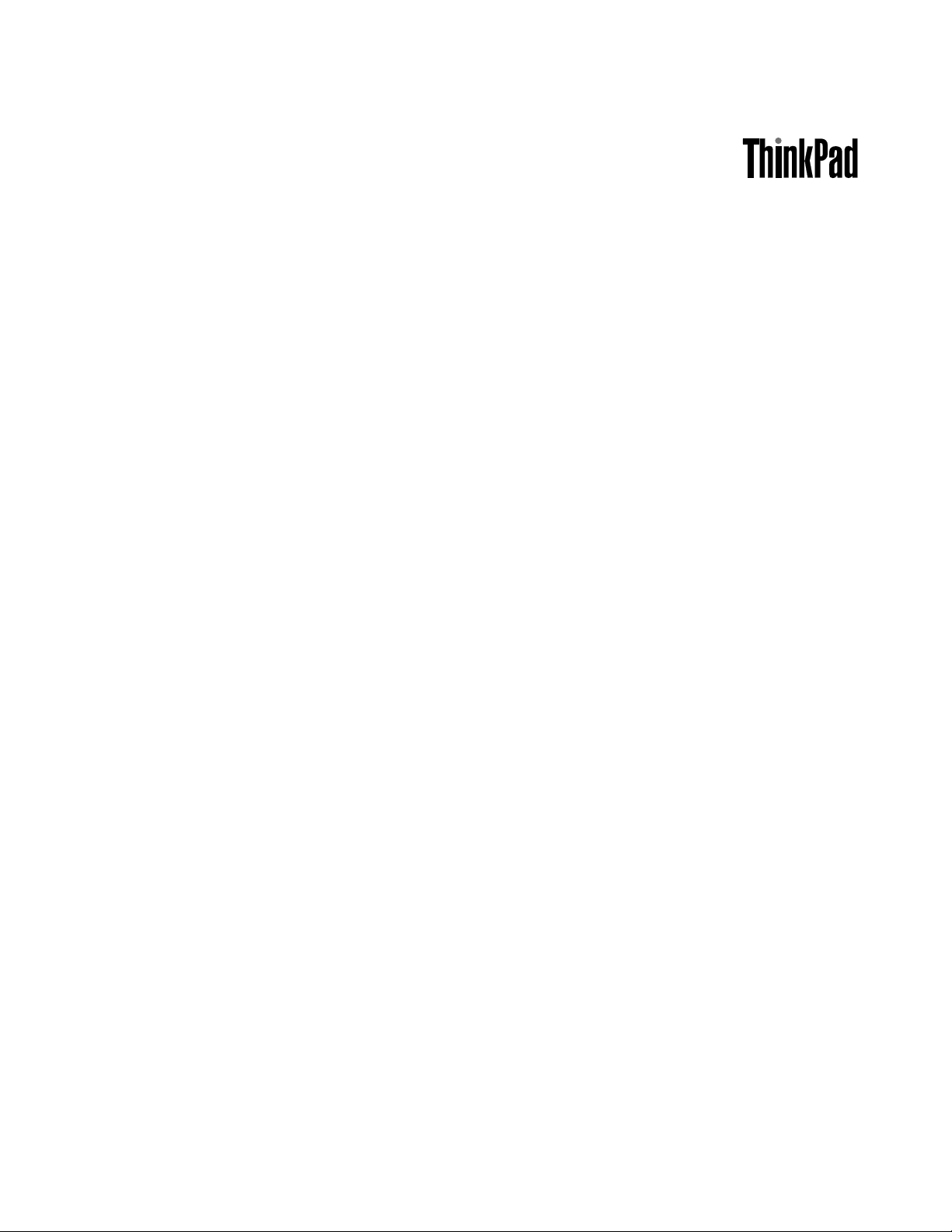
BrugervejledningtilThinkPadHelix
Maskintyper:20CGog20CH
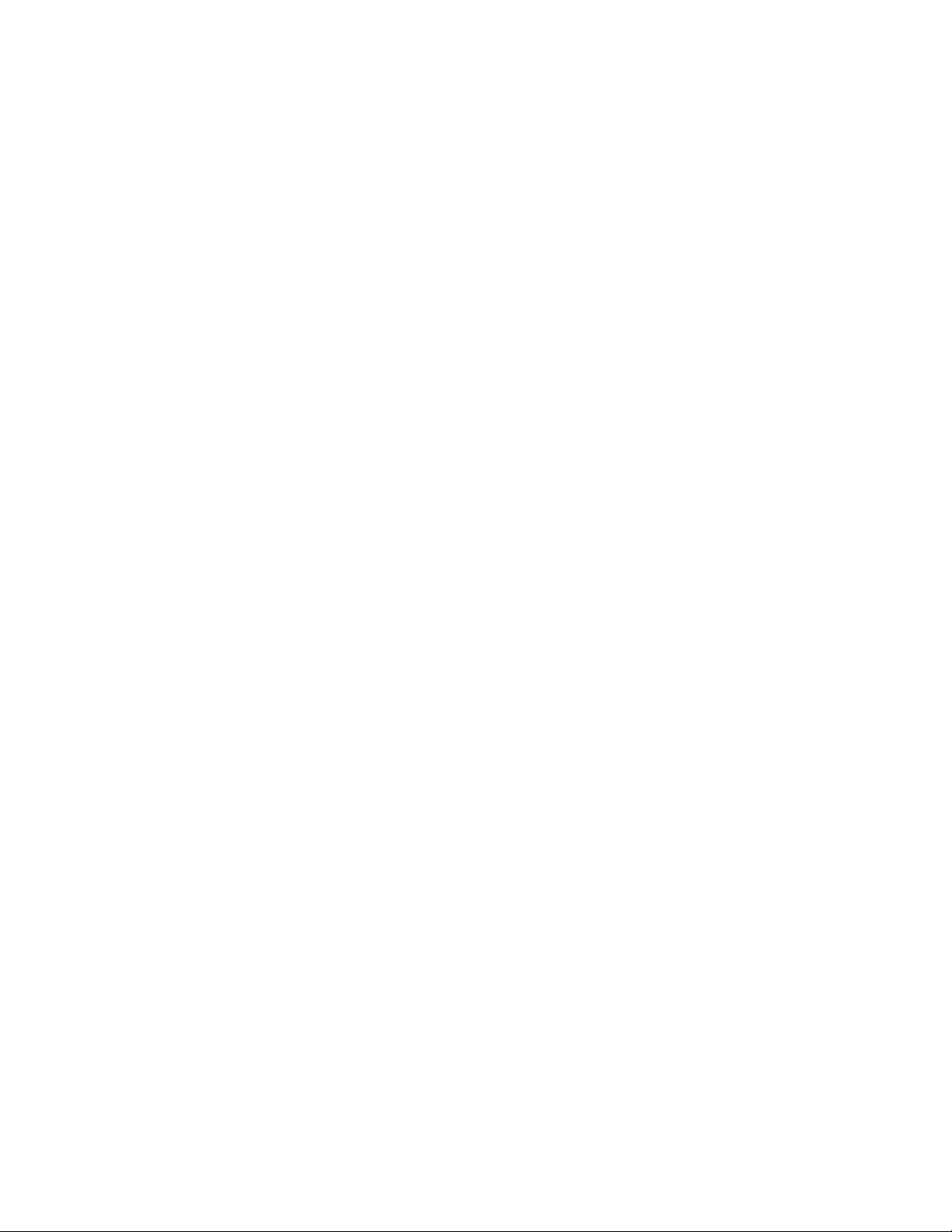
Bemærk:Førdubrugeroplysningerneidennebogogdetprodukt,deunderstøtter,skaldulæseog
forståfølgende:
•Sikkerhed,garantiogopsætningsvejledning
•RegulatoryNotice
•"Vigtigeoplysningeromsikkerhedoghåndtering"påsideiii
•TillægE"Bemærkninger"påside123
DennyesteSikkerhed,garantiogopsætningsvejledningogRegulatoryNoticefindespåLenovos
supportwebstedpåhttp://www.lenovo.com/UserManuals.
Sjetteudgave(Juni2016)
©CopyrightLenovo2014,2016.
MEDDELELSEOMBEGRÆNSEDERETTIGHEDER:HvisdataellersoftwareleveresihenholdtilenGSA-aftale(General
ServicesAdministration),skerbrug,reproduktionogvideregivelseihenholdtildebegrænsninger,dererangiveti
aftalenr.GS-35F-05925.
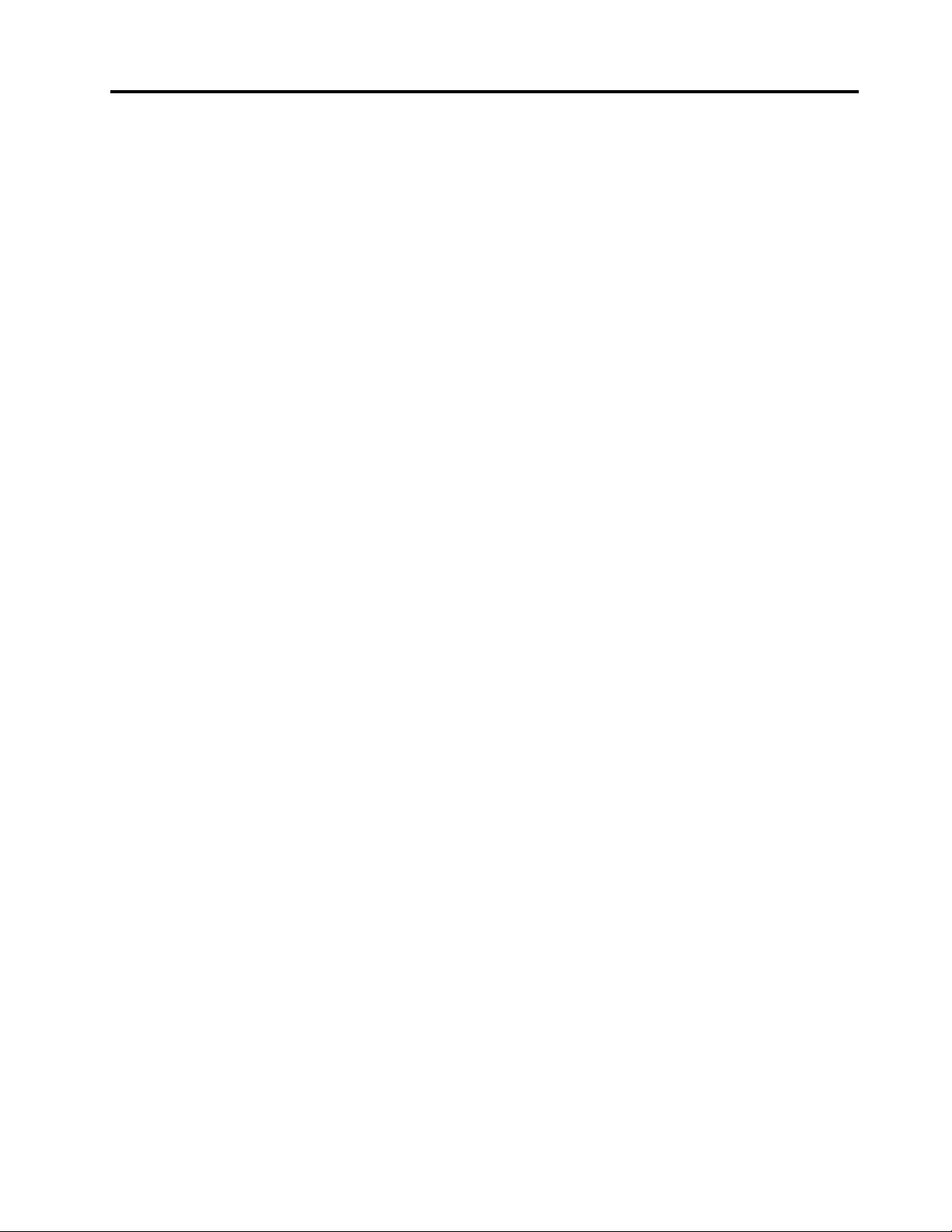
Indholdsfortegnelse
Læsdetteførst............iii
Vigtigeoplysningeromsikkerhedoghåndtering..iii
Kapitel1.Produktoversigt........1
Tablettenslayout...............1
Setforfraogfrasiden...........1
Setbagfra................4
Tilbehør..................5
Faciliteter..................6
Specifikationer................7
Driftsbetingelser...............8
Lenovo-programmer.............8
Kapitel2.Brugafdintablet......11
Hyppigtstilledespørgsmål..........11
FåhjælptilWindows-styresystemet......11
Klargøringsvejledning............12
Brugafmultitouch-skærmen.........12
Strømstyring...............14
Sådanopladerdubatteriet........14
Forlængelseafbatterietslevetidmellem
opladningerne.............15
Kontrolafbatterietsstatus........15
BrugafTabletDigitizerPenellerThinkPadActive
Pen...................16
Brugafindtastningsmetodernepåskærmen...17
TilslutningafetEthernet-kabel........18
Downloadafprogrammer..........18
Brugaffingeraftrykslæseren.........19
BrugafThinkPadHelixQuickshotCover....21
Brugafkameraerne.............23
BrugafmicroSD-kortlæseren.........24
Brugafetchipkort.............26
BrugafHDMI-enheder...........28
Brugafdenglobale
navigationssatellitsystemmodtager.......29
Handicapvenlighed...........39
Opdateringer...............42
Pårejsemedtabletten...........42
Rejsetip...............42
Tilbehørtilrejsen............42
Plejeogvedligeholdelse...........43
Kapitel5.ThinkPad
Helix-ekstraudstyr..........45
ThinkPadHelixUltrabookKeyboard......45
OversigtoverThinkPadHelixUltrabook
Keyboard...............45
BrugafThinkPadHelixUltrabookKeyboard.46
ThinkPadHelixUltrabookProKeyboard.....52
OversigtoverThinkPadHelixUltrabookPro
Keyboard...............52
SådanbrugesThinkPadHelixUltrabookPro
Keyboard...............54
ThinkPadHelixFolioKeyboard........65
OversigtoverThinkPadHelixFolioKeyboard.65
BrugafThinkPadHelixFolioKeyboard...66
ThinkPadTabletDock............70
OversigtoverThinkPadTabletDock....70
BrugafThinkPadTabletDock.......71
Kapitel6.Sikkerhed..........73
Brugafkodeord..............73
Indtastningafkodeord..........73
Kodeordogslumretilstand........73
Startkodeord.............73
Administratorkodeord..........74
Harddiskkodeord............75
Harddisksikkerhed...........77
Brugafsikkerhedschippen..........78
Brugaffirewalls..............78
Beskyttelseafdatamodvirus.........79
Kapitel3.Trådløsenetværkog
enheder................31
SådaninstallererogfjernerdumicroSIM-kortet.31
Tilslutningtilettrådløstnetværk........33
BrugafBluetooth-enheder..........34
BrugafNFC-forbindelse...........34
Kapitel4.Duogdintablet.......39
Ergonomioghjælptilhandicappede......39
Brugtablettenpåenmerekomfortabel
måde................39
©CopyrightLenovo2014,2016
Kapitel7.Udvidetkonfiguration...81
Sådaninstallererdustyreprogrammer.....81
ThinkPadTabletSetup...........81
MenuenMain.............82
MenuenConfig.............82
MenuenSecurity............84
MenuenStartup............88
MenuenRestart............90
OpdatérsystemUEFIBIOS........90
Sådanbrugerdusystemstyring........90
i
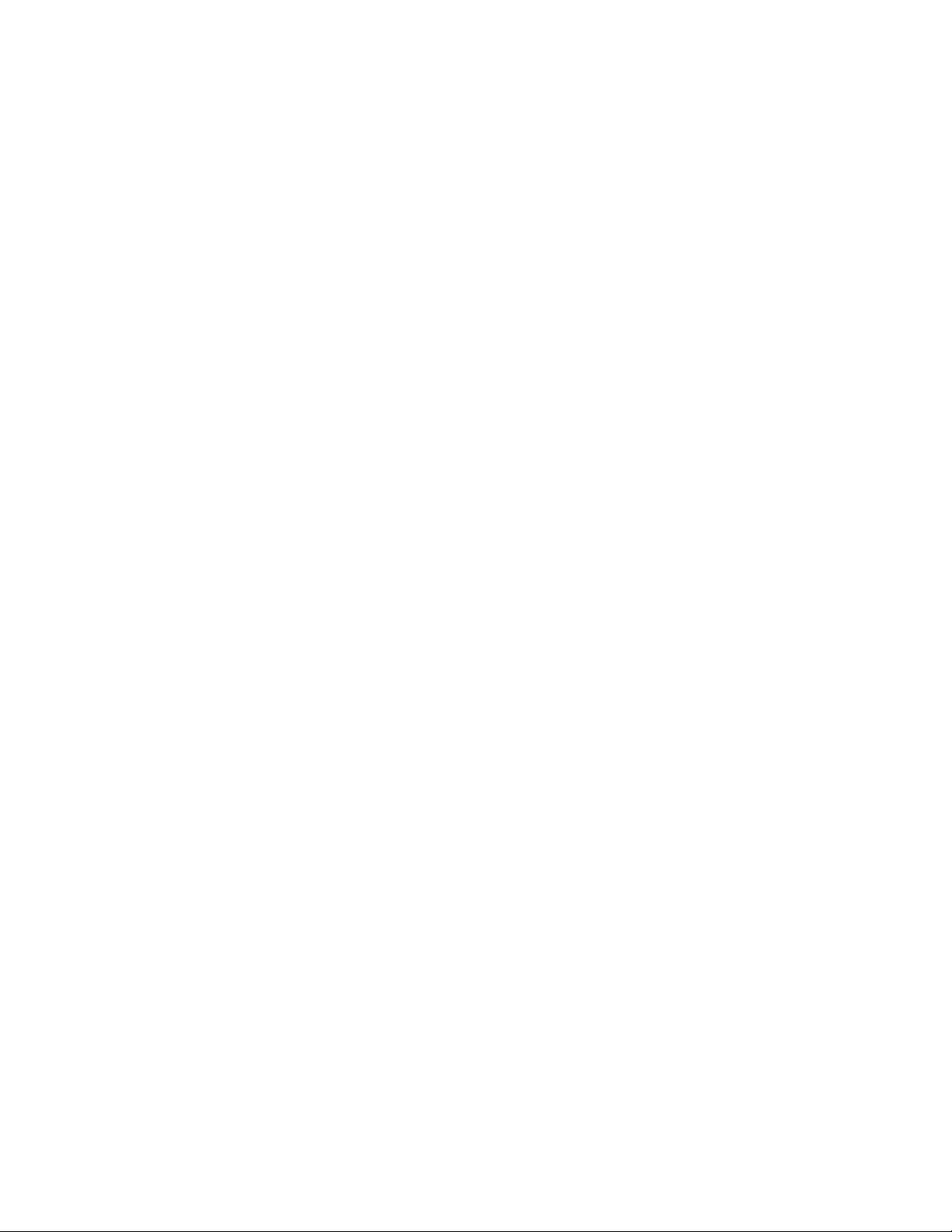
Systemstyring.............91
Kapitel8.Fejlfinding..........93
Analyseafproblemer............93
Fejlfinding................93
Retableringefteretalvorligtsoftwareproblem..95
Fejlmeddelelser..............95
Kapitel9.Retableringsoversigt....97
OversigtoverretableringforWindows
8.1-operativsystemer............97
Genopfriskningaftabletten........97
Sådannulstillerdudintablettil
fabriksstandardindstillingerne.......97
Brugafavanceredestart-indstillinger....98
Retableringafstyresystemet,hvisWindows
8.1ikkevilstarte............98
Oprettelseogbrugafet
retablerings-USB-drev..........98
OversigtoverretableringforWindows
10-operativsystemet............99
Nulstillingaftabletten..........100
Brugafavanceredestartindstillinger....100
Retableringafstyresystemet,hvisWindows
10-styresystemetikkestarter.......100
Oprettelseogbrugafet
retablerings-USB-drev..........100
Kapitel10.Support.........103
Søgningeftervigtigeproduktoplysninger....103
Lenovoteknisksupport...........104
Lenovo-brugerfora.............105
ThinkPad-ekstraudstyr...........105
Købafflereserviceydelser..........106
TillægA.Oplysningerom
lovgivningsmæssigekrav......107
PlaceringaftrådløseUltraConnect™-antenner..107
Oplysningerombrugaftrådløstudstyr.....107
Oplysningeromoverholdelseafkravtiltrådløs
radio.................108
Søgningeftertrådløsejuridiskeerklæringer..109
Certificeringsrelateredeoplysninger......109
Bemærkningomeksportklassificering.....109
Bemærkningervedr.elektroniskstråling.....109
FCC(FederalCommunicationsCommission)
overensstemmelseserklæring.......109
Industry
Canada-overensstemmelseserklæringom
klasseB-emissioner...........110
DenEuropæiskeUnion–overholdelseaf
direktivetomelektromagnetiskkompatibilitet
(EMC)ellerdirektivetomradioudstyr....110
TyskVCCIClassBCompliance-erklæring..110
KoreaClassBCompliance-erklæring....111
JapanskVCCIClassB
Compliance-erklæring..........111
Japanskerklæringforoverholdelseaf
standardgældendeforprodukter,dersluttes
tilhovedstrømpåunderellerligmed20Apr.
fase.................111
BemærkningvedrørendeledningforJapan..111
Lenovo-produktserviceoplysningerfor
Taiwan................112
Eurasiancompliance-mærke.........112
MeddelelseomlydforBrasilien........112
TillægB.WEEEogoplysninger
vedrørendegenbrug........113
VigtigeWEEE-oplysninger..........113
OplysningervedrørendegenbrugforKina....113
OplysningervedrørendegenbrugforJapan...113
OplysningervedrørendegenbrugforBrasilien..114
Oplysningervedrørendegenbrugafbatterierfor
Taiwan..................115
Oplysningervedrørendegenbrugafbatterierfor
USAogCanada..............115
Oplysningervedrørendegenbrugafbatterierfor
denEuropæiskeUnion...........115
Oplysningervedrørendegenbrugafaffaldaf
elektriskogelektroniskudstyr(WEEE)iKina...116
TillægC.Direktivvedrørende
begrænsningaffarligestoffer(RoHS)
...................117
RoHS,DenEuropæiskeUnion........117
RoHS,T yrkiet...............117
RoHS,Ukraine...............117
RoHS,Indien...............117
RoHS,Kina................118
TaiwanRoHS...............119
TillægD.OplysningeromENERGY
STAR.................121
TillægE.Bemærkninger.......123
Varemærker................123
iiBrugervejledningtilThinkPadHelix
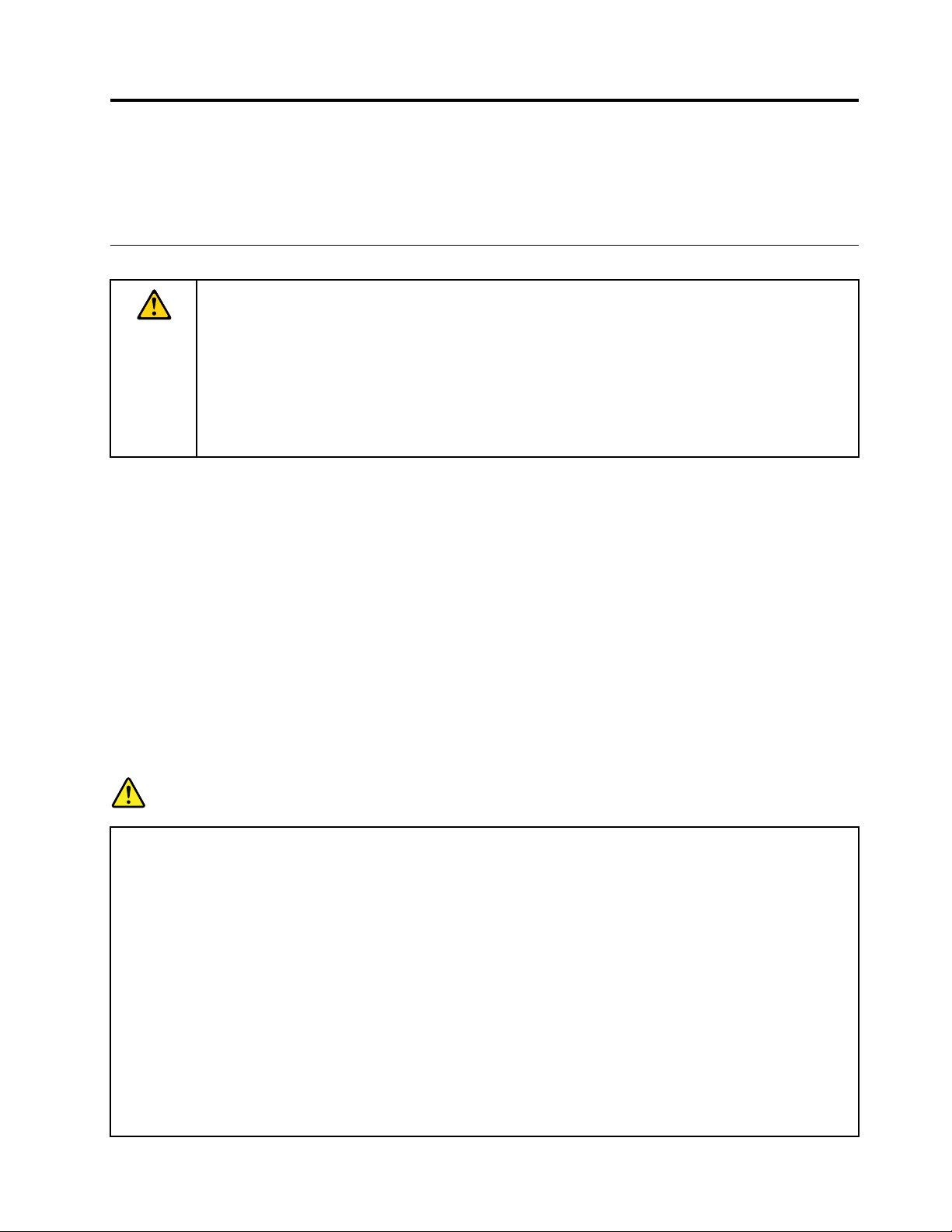
Læsdetteførst
Sørgforatfølgedevigtigetip,dergivesherforatfådenmaksimalefornøjelseaftabletten.Hvisduundlader
dette,kantablettenbegyndeatfungereringere,tageskadeellermedførefejl.
Vigtigeoplysningeromsikkerhedoghåndtering
Foratundgåpersonskade,skadepåpersonligeejendeleellerskadepådinThinkPad
kaldettabletten)skaldulæsealleoplysningerneidetteafsnit,førdutagerdenibrug.
LæsbrugervejledningentilThinkPadHelixforatfåendetaljeretbetjeningsvejledning(dettedokument).
DukanfåadgangtilBrugervejledningtilThinkPadHelixvedhjælpafenaffølgendemetoder:
Gåtilhttp://www.lenovo.com/UserManuals,ogfølgvejledningenpåskærmen.
Derfindesfleretiptil,hvordandukanbrugetablettensikkert,på:
http://www.lenovo.com/safety
Håndterdintabletforsigtigt:
Dumåikketabe,bøje,punktere,indførefremmedegenstandeiellerstilletungegenstandepådintablet.
Følsommekomponenterindenitablet'enkanblivebeskadiget.
Tablettensskærmerfremstilletafglas.Glassetkangåistykker,hvistablettentabespåenhårdoverflade,
fårethårdtstødellerknusesafentunggenstand.Hvisglassetgåristykkerellerrevner,måduikkerøreved
detrevnedeglasellerforsøgeatfjernedetfratabletten.Holdøjeblikkeligopmedatbrugetabletten,og
kontaktLenovo
®
teknisksupportforatfåoplysningeromreparation,udskiftningellerbortskaffelse.
®
Helix(herefter
Dumåikkeåbneellerændredintablet:
Dintableterenforsegletenhed.Dereringendele,derkanudskiftesellerrepareresafslutbrugeren.Alle
indvendigereparationerskaludføresafetværkstedellerentekniker,derergodkendtafLenovo.Forsøg
påatåbneellerændredintabletmedfører,atgarantienbortfalder.
Generelbemærkningombatterier
Fare!
Debatterier,derleveresafLenovotilbrugiproduktet,ertestetforkompatibilitetogmåkun
udskiftesmedgodkendtedele.Garantiendækkerkundetbatteri,Lenovoangiver,ogdendækker
ikkebatterier,dererblevetændretellerskiltad.
Forkertbehandlingafbatterietkanmedføreoverophedning,lækageellereksplosion.Gørfølgende
foratundgåmuligeskader:
•Dumåikkeåbne,demontereellerefterseetbatteri.
•Dumåikkeknuseellerpunkterebatteriet.
•Dumåikkekortsluttebatterietellerudsættedetforvandellerandrevæsker.
•Holdbatterietvækfrabørn.
•Holdbatterietvækfraåbenild.
Stopbrugenafbatteriet,hvisdeterødelagt,hvisdulæggermærketilnogetudslip,ellerhvisder
opbyggesfremmedlegemerpåbatterietskontakter.
©CopyrightLenovo2014,2016
iii
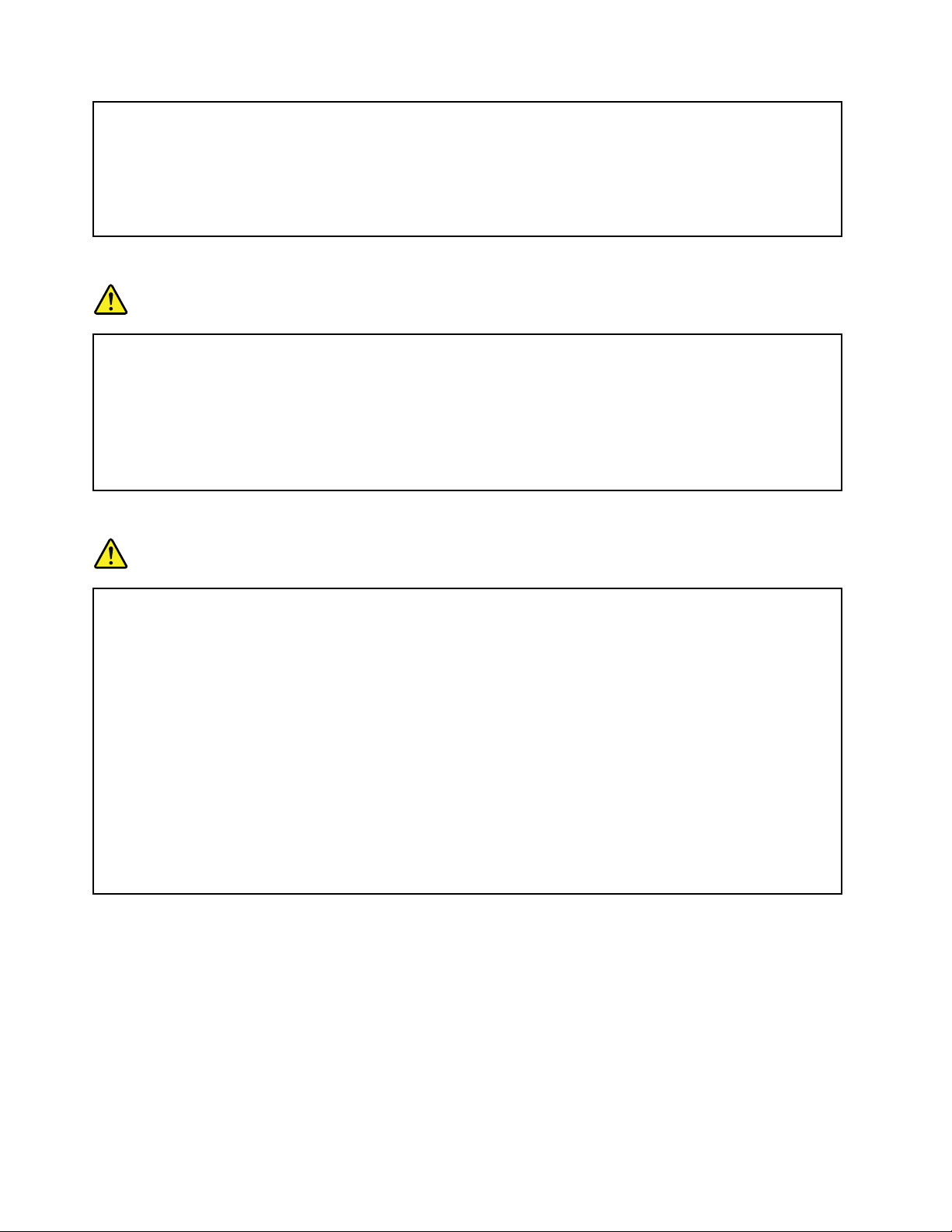
Opbevardegenopladeligebatterierellerdeprodukter,derindeholderdegenopladeligebatterier,
vedstuetemperaturogopladettilca.30%til50%afkapaciteten.Vianbefaler,atbatterierne
opladesca.éngangomåretforatforhindreoverafladning.
Lægikkebatterietiaffald,dersmidesiaffaldsdepoter.Gældendemiljøbestemmelserskal
overholdes,nårbatterietkasseres.Spørgkommunenstekniskeforvaltning(miljøafdelingen).
Bemærkningomindbyggetgenopladeligtbatteri
Fare!
Undladatudskiftedetindbyggedegenopladeligebatteri.Udskiftningafbatterietskaludføresafet
værkstedellerentekniker,derergodkendtafLenovo.
Dumåkunopladedetindbyggedegenopladeligebatteriihenholdtilvejledningeni
produktdokumentationen.
Værkstederellerteknikere,derergodkendtafLenovo,genbrugerLenovo-batterieri
overensstemmelsemedlokalereglerogbestemmelser.
Bemærkningtilikkegenopladeligtknapcellebatteri
Fare!
Undladatudskiftedetikkegenopladeligeknapcellebatteri.Udskiftningafbatterietskaludføresaf
etværkstedellerentekniker,derergodkendtafLenovo.
Lægikkebatterietiaffald,dersmidesiaffaldsdepoter.Gældendemiljøbestemmelserskal
overholdes,nårbatterietkasseres.Spørgkommunenstekniskeforvaltning(miljøafdelingen).
Værkstederellerteknikere,derergodkendtafLenovo,genbrugerLenovo-batterieri
overensstemmelsemedlokalereglerogbestemmelser.
FølgendebemærkninggælderbrugereiCalifornien,USA.
CaliforniaPerchlorateInformation:
Produkter,derindeholderlitiumbatteriermedmangandioxid,kanindeholdeperklorat.
Perkloratmateriale–krævermuligvissærlighåndtering.Se
www.dtsc.ca.gov/hazardouswaste/perchlorate
Sørgfor,attablettenogadapterenikkeblivervåde:
Dumåikkeudsættedintabletforvandellerefterladedenetsted,hvordenkanblivefyldtmedvandeller
andrevæsker.
Brugkununderstøttedeopladningsmetoder:
Se"Sådanopladerdubatteriet"påside14foratfåoplysningerom,hvordanduopladertablettensinterne
batteripåsikkervis.
Vigtigt:Brugkunvekselstrømsadaptereogledninger,derergodkendtafLenovo.Ikke-godkendte
vekselstrømsadaptereogledningerkanmedførealvorligskadepåtabletten.
ivBrugervejledningtilThinkPadHelix
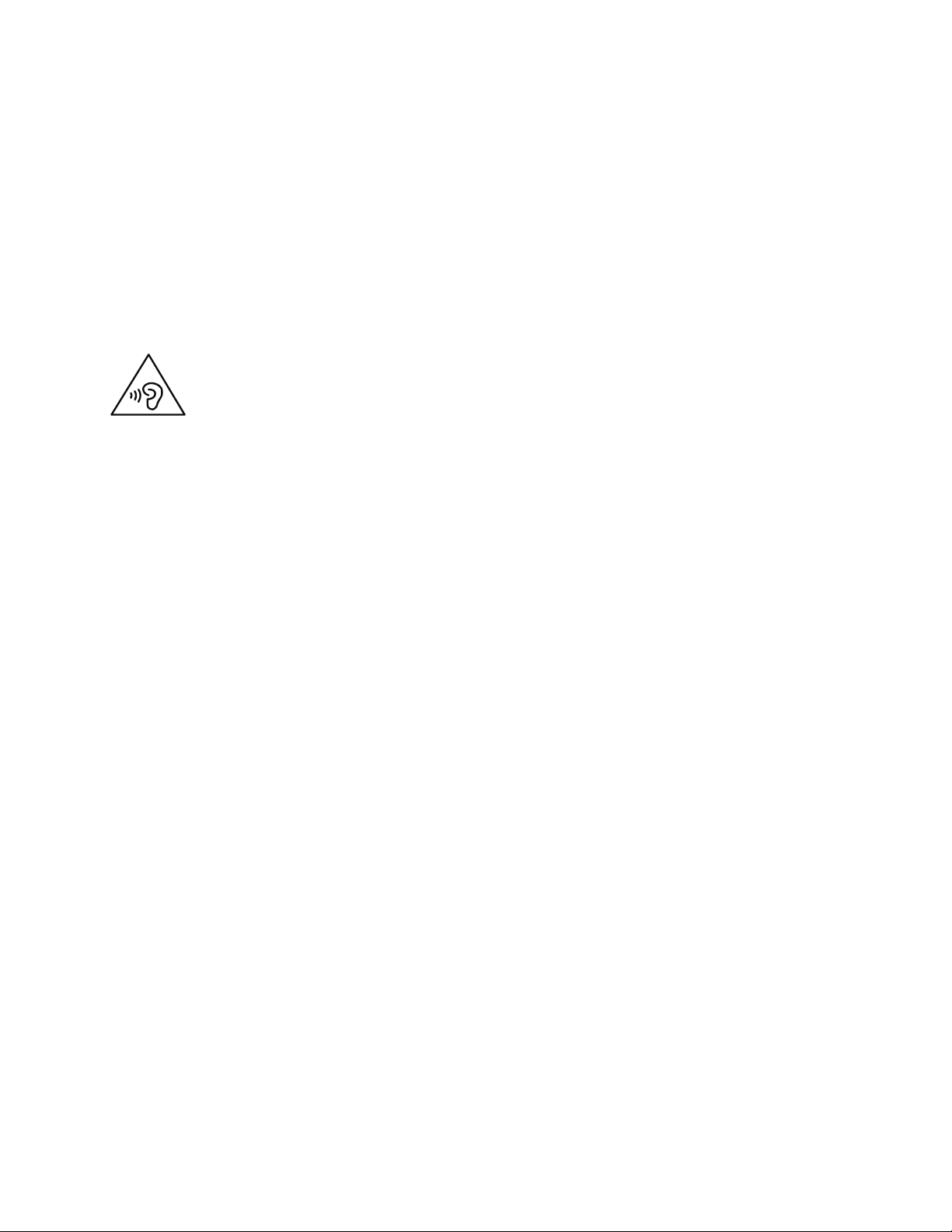
Opladningsenhederkanblivevarmeundernormalbrug.Sørgfor,atduhartilstrækkeligventilationrundtom
opladningsenheden.Frakoblopladningsenheden,hvisnogleaffølgendesituationeropstår:
•Opladerenerblevetudsatforregn,væskeellerkraftigfugt.
•Opladerenvisertegnpåfysiskskade.
•Duvilrengøreopladeren.
Lenovoerikkeansvarligforydeevnenellersikkerhedenafprodukter,derikkeerfremstilletellergodkendt
afLenovo.
Forebyghøreskader:
Tablettenharetkombinationslydstik,somdukanbrugetilhovedtelefonerellerhovedsæt.
Paspå:
Højtlydtryksniveaufrahovedtelefoneroghovedsætkanværeårsagtilhøretab.Hvisequalizeren
indstillestilmaksimum,forøgesudgangsspændingenoglydtryksniveauetihovedtelefonerog
hovedsæt.Equalizerenskalderforindstillestiletpassendeniveauforatbeskyttedinhørelse.
Detkanværefarligtatbrugehovedtelefonerellerhovedsætgennemlængeretidmedhøjlydstyrke,hvis
outputtetfrahovedtelefonerneellerhovedsættetikkeoverholderspecifikationerneiEN50332-2.Tablet'ens
udgangsstiktilhovedtelefonoverholderEN50332-2underafsnit7.Dennespecifikationbegrænsertablet'ens
maksimaleRMS-udgangsspændingidethørbareområdetil150mV.Somhjælptilatbeskyttemodhøretab
skaldusikre,atdehovedtelefonerellerhovedsæt,dubruger,ogsåoverholderEN50332-2underafsnit7
vedrørendenominelspændingpå75mVidethørbareområde.Detkanværefarligtatbrugehovedtelefoner,
derikkeoverholderEN50332-2,pågrundafhøjtlydtryksniveau.
Hvistablet'enblevleveretmedhovedtelefonerellerethovedsætsomensamletpakke,overholder
kombinationenaftabletoghovedtelefonerellerhovedsætalleredespecifikationerneiEN50332-1.Hvis
dubrugerandrehovedtelefonerellerhovedsæt,skaldusikre,atdeoverholderEN50332-1(afsnit6.5
LimitationValues).Detkanværefarligtatbrugehovedtelefoner,derikkeoverholderEN50332-1,pågrund
afhøjtlydtryksniveau.
Værforsigtig,nårdubrugerdintabletietmotorkøretøjellerpåcykel:
Prioriteraltiddinegenogandressikkerhedhøjest.Følgloven.Lokaleloveogbestemmelserforeskriver
muligvis,hvordandukanbrugemobileelektroniskeenheder,somf.eks.dintablet,mensduføreret
motorkøretøjellerkørerpåcykel.
Bortskaffesioverensstemmelsemedlokaleloveogbestemmelser:
Nårdintabletnårslutningenafsinlevetid,måduikkeknuseellersætteildtildintabletellernedsænkedeni
vandellerbortskaffedenpåenmåde,dererimodstridmedlokaleloveogbestemmelser.Nogleindvendige
deleindeholdersubstanser,derkaneksplodere,strømmeudellerhaveenskadeligvirkningpåmiljøet,hvis
debortskaffesforkert.
DererflereoplysningeriTillægB"WEEEogoplysningervedrørendegenbrug"påside113
.
Holddintabletogtilbehøretvækfrasmåbørn:
Dintabletindeholdersmådele,derkanudgøreenkvælningsfareforsmåbørn.Yderligerekanglasskærmen
gåistykkerellerrevne,hvisdentabesellerkastesimodenhårdoverflade.
©CopyrightLenovo2014,2016
v
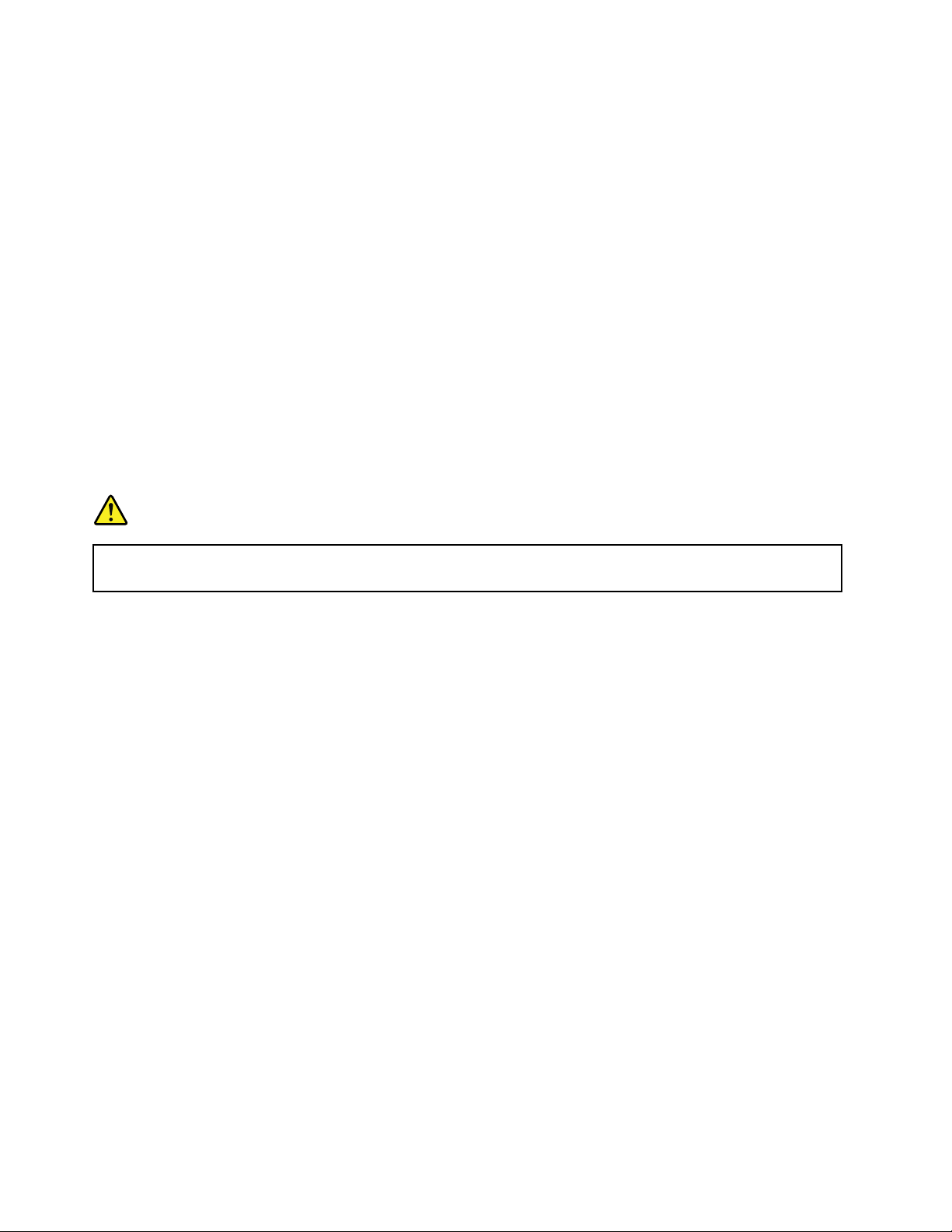
Beskytdinedataogdinsoftware:
Sletikkeukendtefiler,ogrevidérikkenavnepåfilerellerbiblioteker,duikkeselvharoprettet.Hvisdugør
detalligevel,risikererdu,atprogrammernepådintabletikkevirker.
Væropmærksompå,atnårduharadgangtilnetværksressourcer,ertablettenudsatforvirus,hackere,
spywareogandet,derkanbeskadigetabletten,programmerneellerdata.Duerselvansvarligforatsikre,
atduharpassendebeskyttelseiformaffirewall-,antivirus-ogantispyware-programmer,ogforatholde
disseprogrammeropdateret.
Undgåathaveelektriskeapparatersomf.eks.ventilatorer,radioer,forstærkedehøjttalereogmikroovnetæt
påcomputeren,fordidestærkemagnetfelter,dergenereresafdisseapparater,kanbeskadigeskærmenog
dataenepåtabletten.
Væropmærksompåvarme,somdintabletgenererer:
Nårdintabletertændt,ellerbatterietbliveropladet,kannogledeleblivevarme.Temperaturenafhænger
afsystemaktivitetenogopladningsniveauetforbatteriet.Langvarigkontaktmedkroppenkanforårsage
ubehagogmuligvisgiveforbrændinger.Undgåatladehænder,skødellerandredeleafdinkropkommei
kontaktmedetvarmtafsnitpåtablet'enilængeretid.
Bemærkningomplasticposer
Fare!
Plasticposerkanværefarlige.Holdplasticposerudenforbørnsrækkeviddeforatudgårisikofor
kvælning.
Meddelelseomglasdele
Paspå:
Nogledeleafproduktetkanværelavetafglas.Detteglaskangåistykker,hvisproduktettabespåen
hårdoverfladeellerfårethårdtstød.Hvisglassetgåristykker,måduikkerøreveddetellerforsøge
atfjernedet.Stopmedatbrugeproduktet,indtilglasseterudskiftetafuddannedeserviceteknikere.
viBrugervejledningtilThinkPadHelix
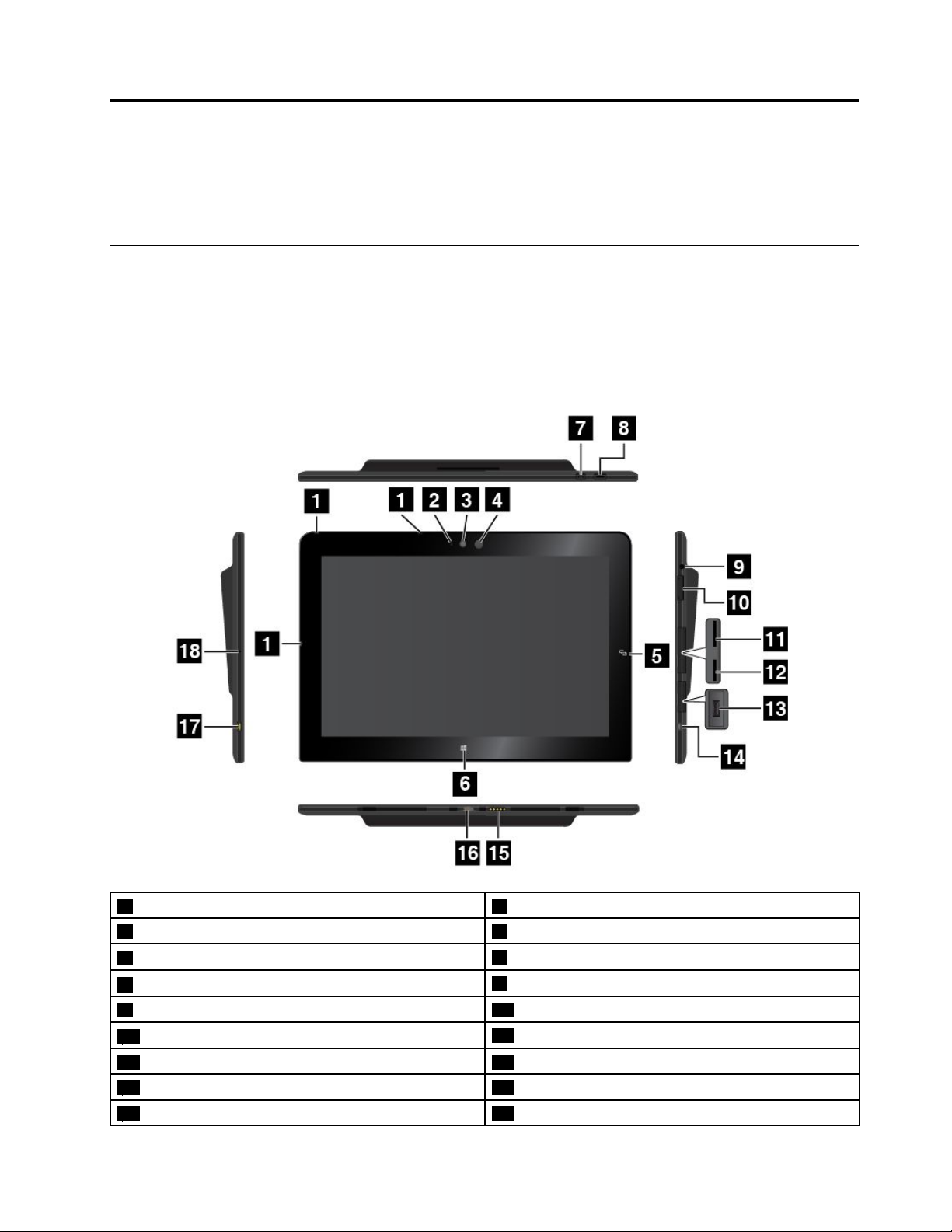
Kapitel1.Produktoversigt
Dettekapitelindeholderenoversigtovertabletten,herunderplaceringenafstikogkontroller,
tablet-funktioner,tilbehør,specifikationer,driftsmiljøogforudinstalleredeLenovo-programmer.
Tablettenslayout
Idetteemnefårduenintroduktiontiltablettenshardwarefaciliteterogdegrundlæggendeoplysninger,du
skalbrugeforatkunnebegyndeatbrugetabletten.
Setforfraogfrasiden
Bemærk:Tablettensermuligvislidtanderledesudendvistifølgendeillustration.
1Mikrofoner
3Fremadvendtkamera4Lyssensor
5NFC-berøringspunkt(påvissemodeller)
7Knaptillåsningafskærmrotation
9Lydstik10Lydstyrkeknapper
11Micro-SIM-kortport(påvissemodeller)
13USB3.0-stik
15Stiktiltastatur
17Strømstik
©CopyrightLenovo2014,2016
2Kameraaktiveringsindikator
6Windows-knap
8Afbryder
12MicroSD-kortport
14Micro-HDMI™-stik
16Dock-stik
18Hultilnulstillinginødsituationer
1
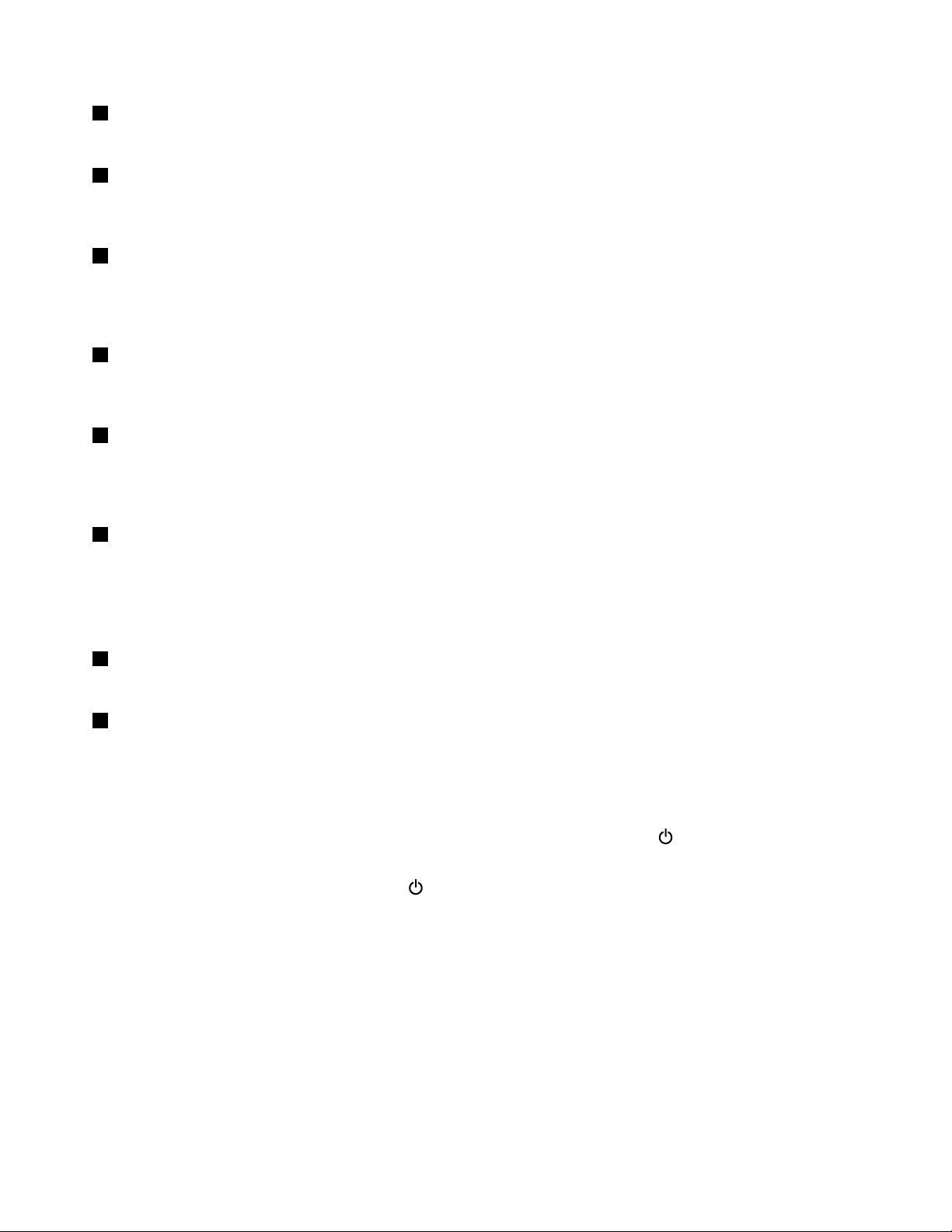
1Mikrofoner
Deindbyggedemikrofoneroptagerlyd,nårdebrugessammenmedetprogram,derkanhåndterelyd.
2Kameraaktiveringsindikator
Nårdustarterentendetfremadvendtekameraellerdetbagudvendtekamera,tændes
kameraaktiveringsindikatorenautomatisk.
3Fremadvendtkamera
Tablettenharetfremadvendtkamerapå2megapixel.Dukanbrugekameraettilattagebilleder,
optagevideoellerforetagevideoopkaldvedhjælpafwebprogrammer.Nårkameraetstartes,tændes
kameraaktiveringsindikatoren.Dererflereoplysningeriafsnittet"Brugafkameraerne"påside23.
4Lyssensor
Lyssensorenregistrererstyrkenafdetomgivendelys.Skærmenslysstyrkejusteresautomatiskafhængigtaf
detomgivendelysforhold,derregistreresaflyssensoren.
5NFC-berøringspunkt(påvissemodeller)
HvisdufinderetNFC-berøringspunkt(NearFieldCommunication)påhøjresideafskærmen,betyderdet,
attablettenunderstøtterNFC-funktionen.DererflereoplysningeromNFC-funktionenunder"Brugaf
NFC-forbindelse"påside34
6Windows-knap
•IMicrosoft
®
Windows
.
®
8.1:TrykpåWindows-knappenforatskiftemellemdetnuværende
arbejdsområdeogStartskærmen,ellertrykpåWindows-knappenforatvækketablettenfraslumretilstand.
•IMicrosoftWindows10:TrykpåWindows-knappenforatåbnemenuenStart;ellertrykpå
Windows-knappenforatvækketablettenfraslumretilstand.
7Knaptillåsningafskærmrotation
Trykpåknappenforataktivereellerdeaktiveredenautomatiskeskærmrotation.
8Afbryder
Trykpåafbryderenforattændefortabletten.
Gørfølgendeforatslukketabletten:
•IWindows8.1:Gørétaffølgende:
–GåtilStartskærmenvedattrykkepåWindows-knappen,trykpåstrømikonet
,ogtrykderefterpåLuk.
–Strygindfraskærmenshøjrekantforatseamuletterne.TrykherefterpåIndstillinger➙Strøm➙Luk.
•IWindows10:ÅbnmenuenStart,trykpå
Strøm,ogtrykderefterpåLuk.
Hvistablettenikkesvarer,ogduikkekanslukkeforden,skaldutrykkepåafbryderenifiresekundereller
mere.
DukanogsådefinereTænd/sluk-knappensfunktion.Hvisdutrykkerpåtænd/sluk-knappen,kandu
f.eks.slukketablettenellersættedenislumretilstand.GørfølgendeforatændreTænd/sluk-knappens
funktionsmåde:
1.GåtilKontrolpanel,ogskiftudseendetpåKontrolpanelfraKategoritilStoreikonerellerSmåikoner.
2.TrykpåStrømstyring➙Vælg,hvadtænd/sluk-knappernegør.
3.Følgvejledningenpåskærmen.
2BrugervejledningtilThinkPadHelix
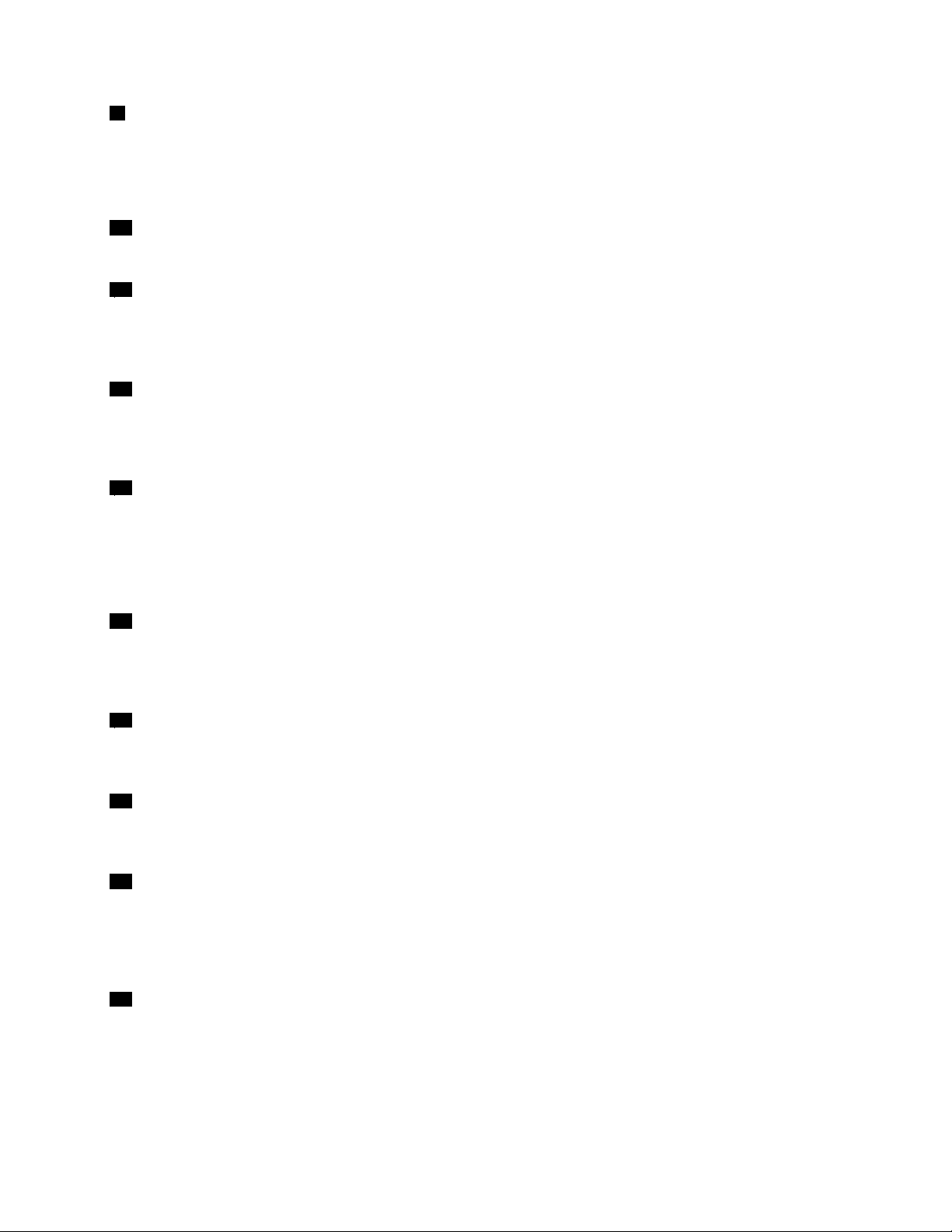
9Lydstik
Tilsluthovedtelefonerelleretheadset,hvisduvillyttetilstereolydfradintablet.Dukanogsåtilslutte
etheadsetforatoptagelydellerforetageopkald.
Bemærk:Lydstikketunderstøtterikkeenalmindeligmikrofon.
10Lydstyrkeknapper
Trykpåknappentilatskrueopellernedforlydenforatjusteretablettenslydstyrke.
11Micro-SIM-kortport(påvissemodeller)
ÅbnbeskyttelsesdæksletforatfåadgangtilmicroSIM-kortporten(SubscriberIdentificationModule).Isætet
microSIM-kortforatopretteforbindelsetilettrådløstnetværk(WAN).Se"Sådaninstallererogfjernerdu
microSIM-kortet"påside31
12MicroSD-kortport
foratfåanvisningeri,hvordanduinstallererellerfjerneretmicro-SIM-kort.
ÅbnbeskyttelsesdæksletforatfåadgangtilmicroSD-kortlæseren(MicroSecureDigital).Isætetmicro
SD-kortimicroSD-kortportenforatfådataadgangellermulighedforlagring.Dererflereoplysningeri
afsnittet"BrugafmicroSD-kortlæseren"påside24
13USB3.0-stik
.
IUSB3.0-stikketkandutilslutteenheder,somoverholderUSB-standarden,f.eks.enUSB-printer,en
USB-mus,etUSB-tastatur,enUSB-hukommelsesnøgleelleretdigitaltkamera.
Vigtigt:NårduslutteretUSB-kabeltildetteUSB-stik,skaldusørgefor,atUSB-mærketvenderopad.Ellers
kanstikketblivebeskadiget.
14MicroHDMI
TM
-stik
TablettenharetmicroHDMI-stik(High-DefinitionMultimediaInterface),dererendigitallyd-og
videoforbindelse,derkanbrugestiltilslutningafenkompatibeldigitallydenhedellervideoskærm,f.eks.et
højdefinitions-tv(HDTV).Dererflereoplysningeriafsnittet"BrugafHDMI-enheder"påside28
15Stiktiltastatur
.
BrugdettestiktilattilslutteetThinkPadHelixUltrabook™Keyboard.Dererflereoplysningeriafsnittet
"ThinkPadHelixUltrabookKeyboard"påside45
16Dock-stik
.
BrugdettestiktilattilslutteenThinkPadT abletDockogetThinkPadHelixUltrabookProKeyboard.Derer
flereoplysningeri"ThinkPadTabletDock"påside70og"ThinkPadHelixUltrabookProKeyboard"påside52.
17Strømstik
Brugdettestikmeddenmedfølgendeledningogvekselstrømsadapterentilatopladetabletten,nårbatteriet
harlavtstrømniveau.
Dererflereoplysningeriafsnittet"Sådanopladerdubatteriet"påside14.
18Hultilnulstillinginødsituationer
Hvistablettenstoppermedatsvare,ogduikkekanslukkefordenvedattrykkepåtænd/sluk-knappen,
skaldufjernevekselstrømsadapterenogindsættespidsenafenpapirclipsinulstillingshulletforatnulstille
tabletten.
Kapitel1.Produktoversigt3
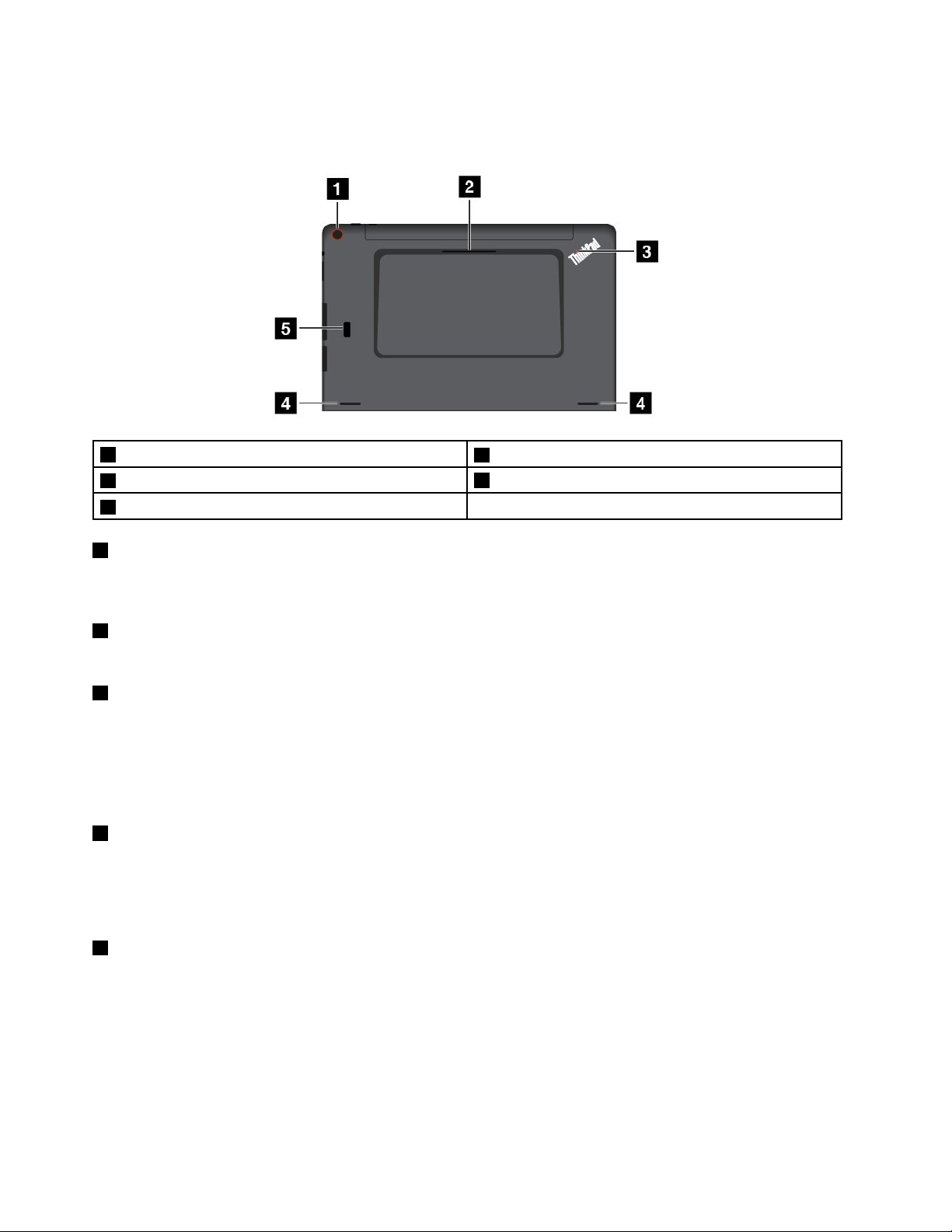
Setbagfra
Bemærk:Tablettensermuligvislidtanderledesudendvistifølgendeillustration.
1Bagudvendtkamera
3Systemstatusindikator
5Fingeraftrykslæser(påvissemodeller)
1Bagudvendtkamera
2Porttilchipkortlæser(vissemodeller)
4Højtalere
Tablettenharetbagudvendtkamerapå5megapixel.Dukanbrugekameraettilattagebillederoglave
videoer.Dererflereoplysningeriafsnittet"Brugafkameraerne"påside23
2Porttilchipkortlæser(vissemodeller)
.
Dintabletharmuligvisenchipkortport.Dererflereoplysningeriafsnittet"Brugafetchipkort"påside26.
3Systemstatusindikator
DenlysendeprikiThinkPad-logoetpåbagsidenaftablettenfungerersomsystemstatusindikator.
•Blinkertregange:Tablettenersluttettilenstrømkilde.
•T ændt:Tablettenertændtogibrug.
•Slukket:Tablettenerslukketellerislumretilstand.
4Højtalere
Deindbyggedehøjttalerelevererlydoutputtilafspilningafvideoogmusik.
Bemærk:HvistablettenertilsluttetThinkPadHelixUltrabookProKeyboard,følgerhøjttalerenslydstyrkeog
indstillingerne,derslårlydenfra,ThinkPadHelixUltrabookProKeyboardshøjttalerindstilling.
5Fingeraftrykslæser(påvissemodeller)
Teknologitilfingeraftryksgodkendelsegiverenkelogsikkerbrugeradgangvedatknytteditfingeraftryktilen
adgangskode.Dererflereoplysningeriafsnittet"Brugaffingeraftrykslæseren"påside19.
4BrugervejledningtilThinkPadHelix
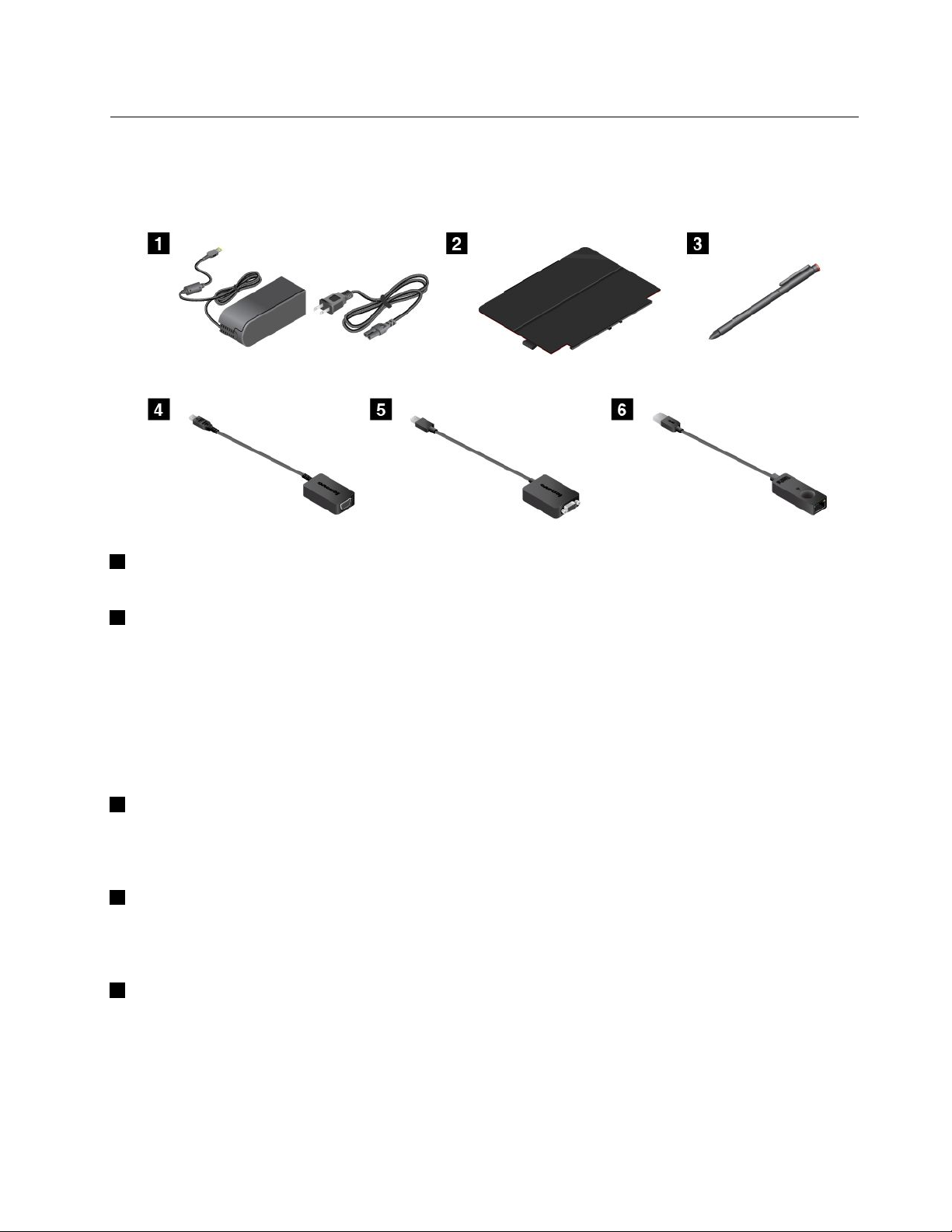
Tilbehør
Følgendeereksemplerpåtilbehørtildintablet.Afhængigtaftabletmodellenfølgerdermuligvisallerede
nogetekstraudstyrmedtabletten.Hvisderikkefølgernogetafekstraudstyretmedtabletten,kandukøbe
detpåLenovo-webstedetpåhttp://www.lenovo.com/essentialsellerhosenLenovo-forhandler.
1Ledningogvekselstrømsadapter:Brugledningensammenmeddenmedfølgendevekselstrømsadapter
tilatforsynetablettenmedvekselstrømogopladebatteriet.
2ThinkPadHelixQuickshotCover(påvissemodeller):DukanmagnetiskfastgøreetThinkPadHelix
QuickshotCovertiltabletten.Brugomslagettilatgørefølgende:
•Beskyttetabletskærmen.
•Nemtvækketablettenellersættetablettenislumretilstand.
•Startkameraetautomatisk.
•Brugesomholdertiltabletten.
Dererflereoplysningeriafsnittet"BrugafThinkPadHelixQuickshotCover"påside21
3T abletDigitizerPenellerThinkPadActivePen(påvissemodeller):BrugTabletDigitizerPeneller
.
ThinkPadActivePentilatskrivetekstellertegnegrafikpånaturligvisogudføreandrehandlingerudenat
trykkepåskærmenmedfingeren.Dererflereoplysningeriafsnittet"BrugafTabletDigitizerPeneller
ThinkPadActivePen"påside16
4LenovoMicroHDMIToVGAAdapter(påvissemodeller):Brugdenneadaptertilatsluttedintablet
.
tilenVGA-kompatibeleksternskærm.
Dererflereoplysningeriafsnittet"BrugafHDMI-enheder"påside28.
5LenovoMini-DisplayPorttoVGAAdapter(påvissemodeller):NårtablettenersluttettilThinkPad
HelixUltrabookProKeyboard,kandubrugedenneadaptertilatsluttedintablettilenVGA-kompatibel
eksternskærm.
Se"OversigtoverThinkPadHelixUltrabookProKeyboard"påside52
foratfindeplaceringenaf
DisplayPort-ministikketpåThinkPadHelixUltrabookPro-tastaturet.
Kapitel1.Produktoversigt5
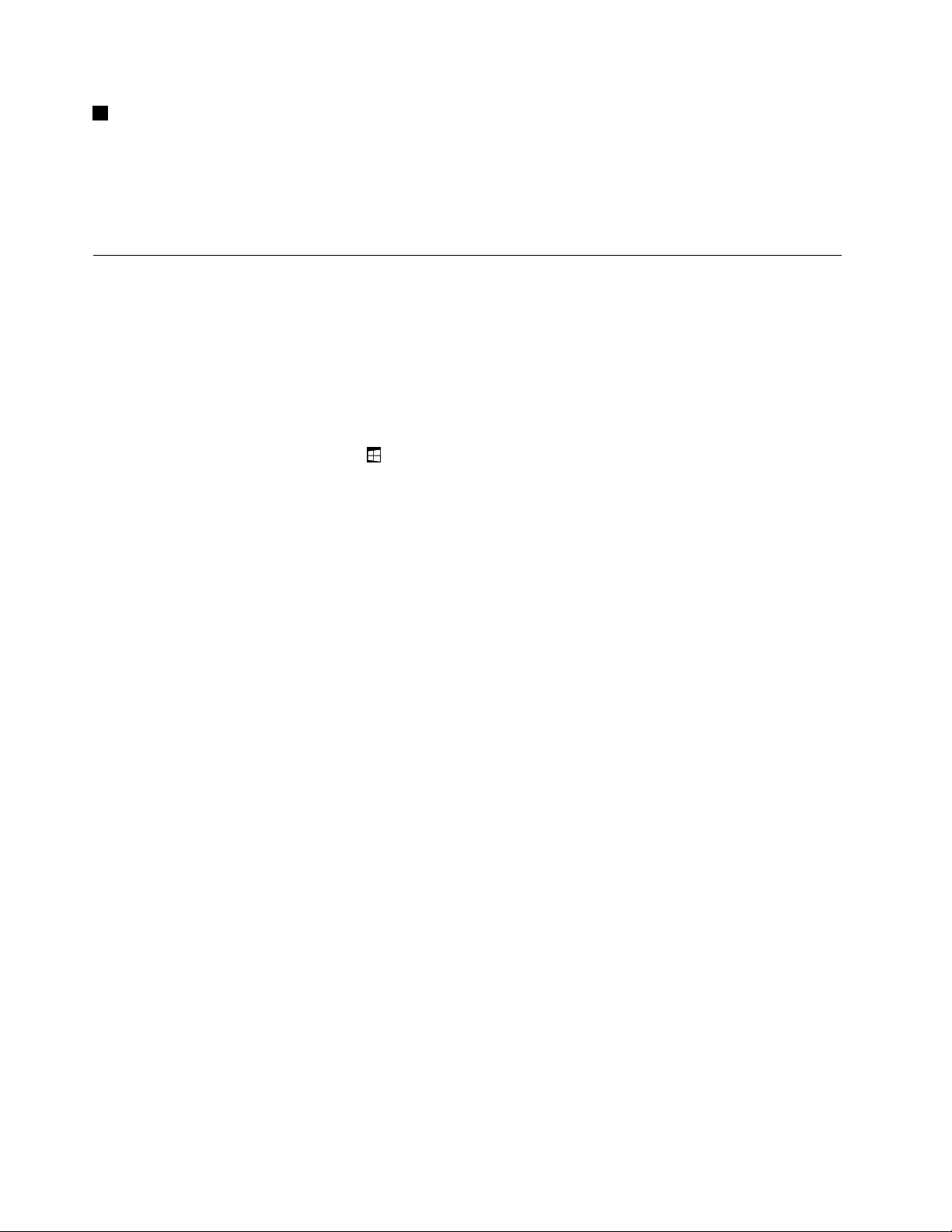
6ThinkPadUSB3.0EthernetAdapter(påvissemodeller):Brugdenneadaptertilatsluttedintablettil
etlokaltnetværkellerenbredbåndsforbindelse.
Dererflereoplysningeriafsnittet"TilslutningafetEthernet-kabel"påside18.
SeKapitel5"ThinkPadHelix-ekstraudstyr"påside45foratfåflereoplysningeromandrevalgmuligheder,
derertilgængeligefordintablet.
Faciliteter
Detabletfunktioner,derintroduceresidetteafsnit,dækkerfleremodeller.Fordinspecifikkemodelkan
noglefunktionervariereellerikkeværegældende.
Processor
•Gørfølgendeforatseoplysningeromtablettensmikroprocessor:
–IWindows8.1:Strygindfraskærmenshøjrekantforatseamuletterne.TrykderefterpåIndstillinger
➙Pc-oplysninger.
–IWindows10:ÅbnmenuenStart
dutrykkepåAlleappsforatfåvistalleprogrammer,ogtrykderefterpåIndstillinger➙System➙Om.
Styresystem
•Windows8.1ellerWindows10
Hukommelse
•4GBeller8GB
Interntlager
•M.2SSD-drev
Skærm
•Anti-refleksion,Gorilla-glas
•Størrelse:294,5mm
•Skærmopløsning:1.920x1.080pixel
•Automatiskstyringaflysstyrke(lyssensor)
•In-PlaneSwitching-teknologitilhurtigsvartid,bredvisningsvinkelogfarvegengivelseafhøjkvalitet
•LED-baggrundslysteknologi(LightEmittingDiode)
•MultiTouch-teknologi
,ogtrykderefterpåIndstillinger.HvisIndstillingerikkevises,skal
Indbyggedekameraer
•Fremadvendtkamera,2megapixel
•Bagudvendtkamera,5megapixel,autofokus
Stikpåtabletten
•Lydstik
•Strømstik
•Stiktiltastatur
•Stiktildock
6BrugervejledningtilThinkPadHelix
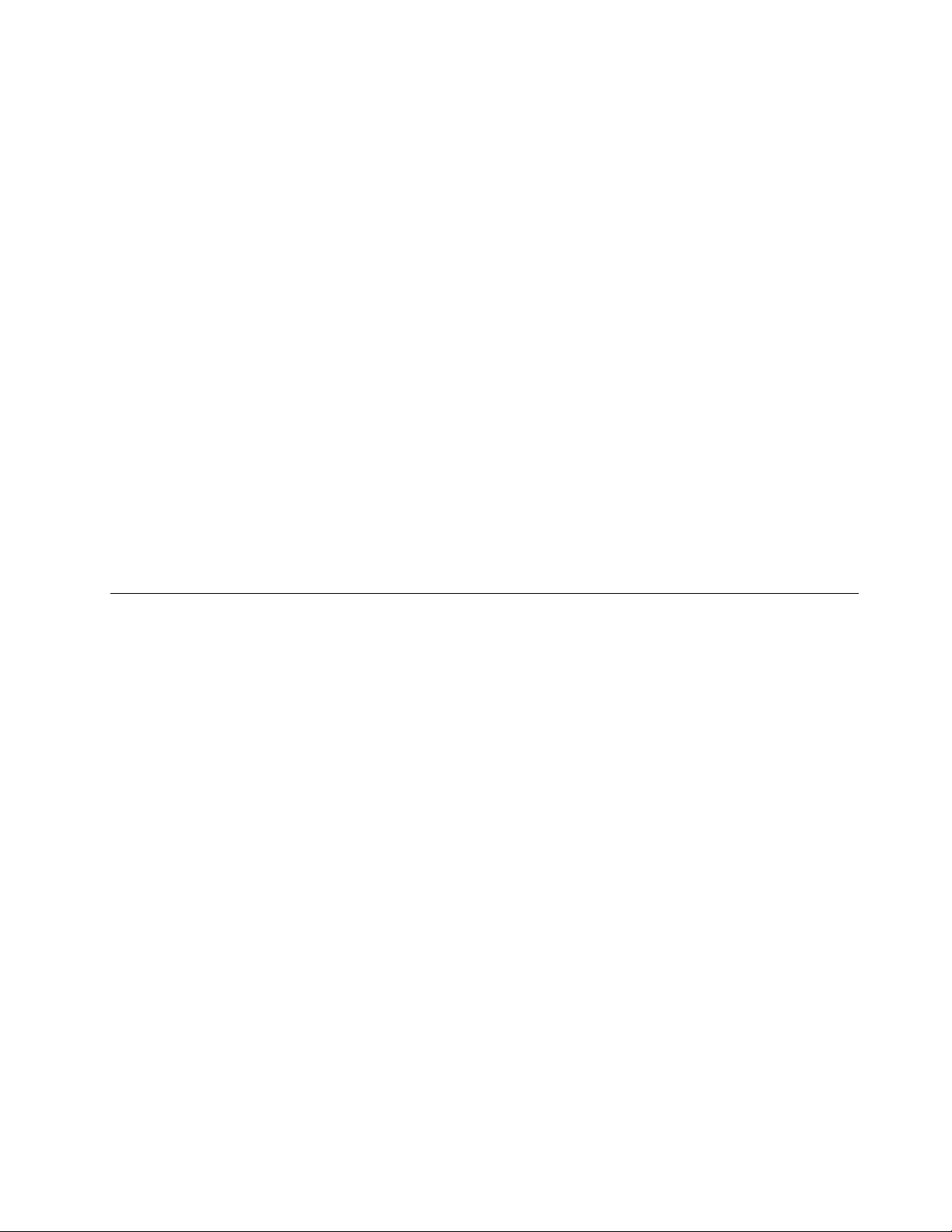
•MicroHDMI-stik
•USB3.0-stik
Stikpåtastaturet
•ThinkPadHelixUltrabookKeyboard:USB2.0-stik
•ThinkPadHelixUltrabookProKeyboard:AlwaysOnUSB3.0-stikogDisplayPort®-ministik
Kortport
•Micro-SD-kortport
•Micro-SD-kortport(påvissemodeller)
•Chipkortport(påvissemodeller)
Trådløsefunktioner
•Bluetooth4.0
•TrådløstLAN
•TrådløstWAN(påvissemodeller)
•NFC(påvissemodeller)
•Globaltnavigationssatellitsystem(påvissemodeller)
Sikkerhedsfunktion
Fingeraftrykslæser(tilgængeligpåvissemodeller)
Specifikationer
Tabletstørrelse
•Bredde:301,1mm
•Dybde:192,5mm
•Højde:
–Formodellerudenchipkortport:9,6mm
–Formodellermedchipkortport:19,35mm
StørrelsepåThinkPadHelixUltrabookKeyboard
•Bredde:301,1mm
•Dybde:215,7mm
•Højde:7,3mmtil25,4mm
StørrelsepåThinkPadHelixUltrabookProKeyboard
•Bredde:301,1mm
•Dybde:213,3mm
•Højde:20,2mm
StørrelsepåThinkPadHelixFolioKeyboard
•Bredde:303,7mm
•Dybde:214,8mm
Kapitel1.Produktoversigt7
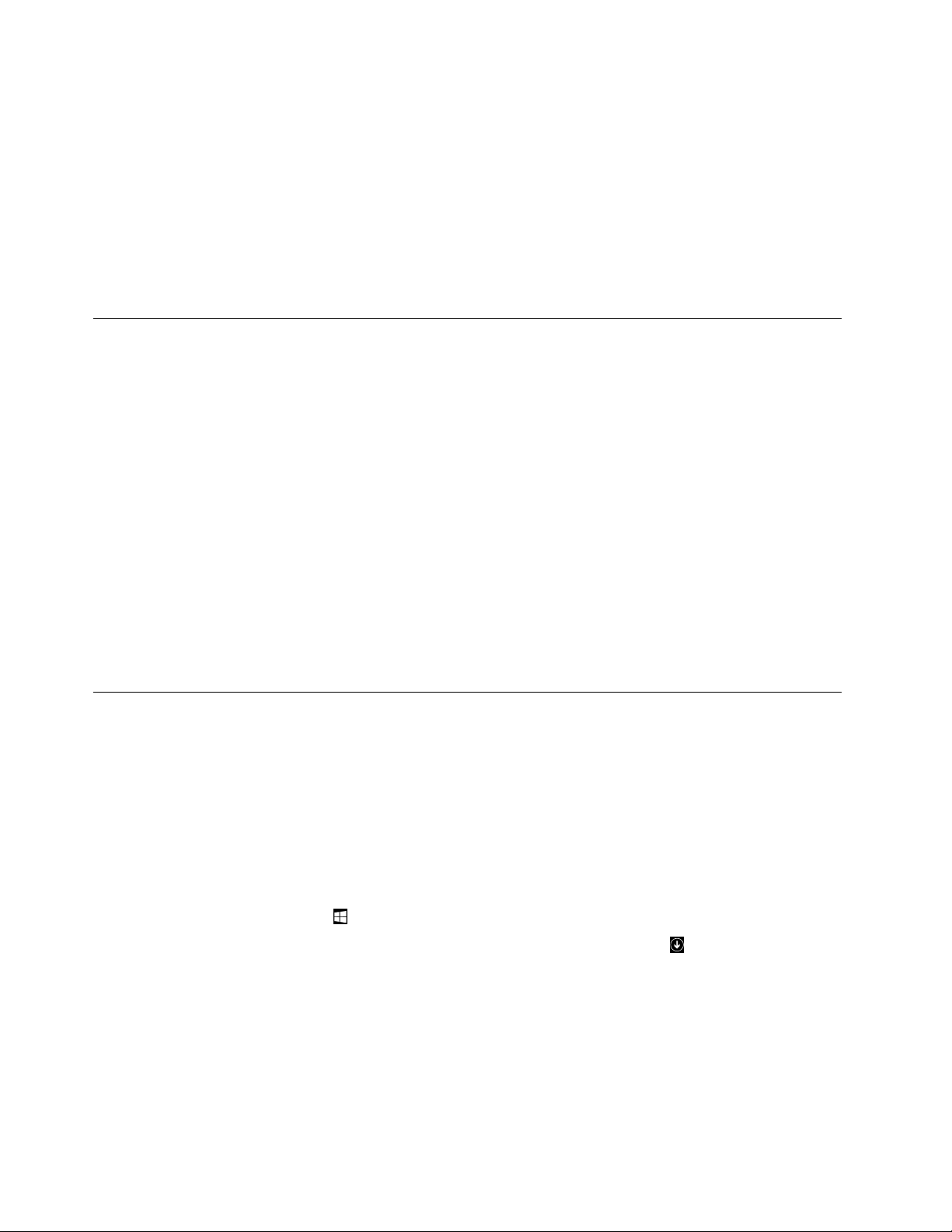
•Højde:17,65mmtil19,15mm
Batteri
•Fortabletten:35WhLi-Polymer-batteri
•ForThinkPadHelixUltrabookProKeyboard:26WhLi-Polymer-batteri
Strømkilde(vekselstrømsadapter)
•Sin-wave-inputpå50Hztil60Hz
•Inputspændingtilvekselstrømsadapter:100Vtil240Vvekselstrøm
Driftsbetingelser
•Maks.højde(udentryk):5.000m
•Temperatur:
–Optil2.438m
Idrift:5,0°Ctil35,0°C
Opbevaring:5,0°Ctil43,0°C
–Over2.438m
Maksimumtemperaturunderdriftogikkeundertryk:31,3°C
•Relativfugtighed:
–Idrift:8%til95%
–Opbevaring:5%til95%
Hvisdetermuligt,skalduplaceretabletteniettørtogvelventileretlokale,ogikkeidirektesol.T ablettenmå
ikkebrugesistøvedeellersnavsedeområderelleriekstremtvarmeellerkoldeområder.
Lenovo-programmer
TablettenleveresmedLenovo-programmer,sådukanarbejdenemtogsikkert.
Bemærk:Detilgængeligeprogrammerkanændresudenvarsel.
Hvisduvilhaveflereoplysningeromprogrammerneogandreit-løsningerfraLenovo,skaldugåtil:
http://www.lenovo.com/support
GørfølgendeforatfåadgangtilLenovo-programmerpåtabletten:
•IWindows8.1:
1.TrykpåWindows-knappenforatåbneStartskærmen.Findetprogramefterprogramnavnet.
2.HvisprogrammetikkevisespåStartskærmen,skaldutrykkepåpileikonetforatåbne
Apps-skærmen.
3.HvisdustadigikkekanfindeprogrammetpåApps-skærmen,skaldusøgeefterprogrammeti
søgefeltet.
•IWindows10:
1.TrykpåknappenStartforatåbnemenuenStart.Findetprogramefterprogramnavnet.
2.HvisprogrammetikkevisesimenuenStart,skaldutrykkepåAlleprogrammerellerAlleappsfor
atfåvistalleprogrammer.
8BrugervejledningtilThinkPadHelix
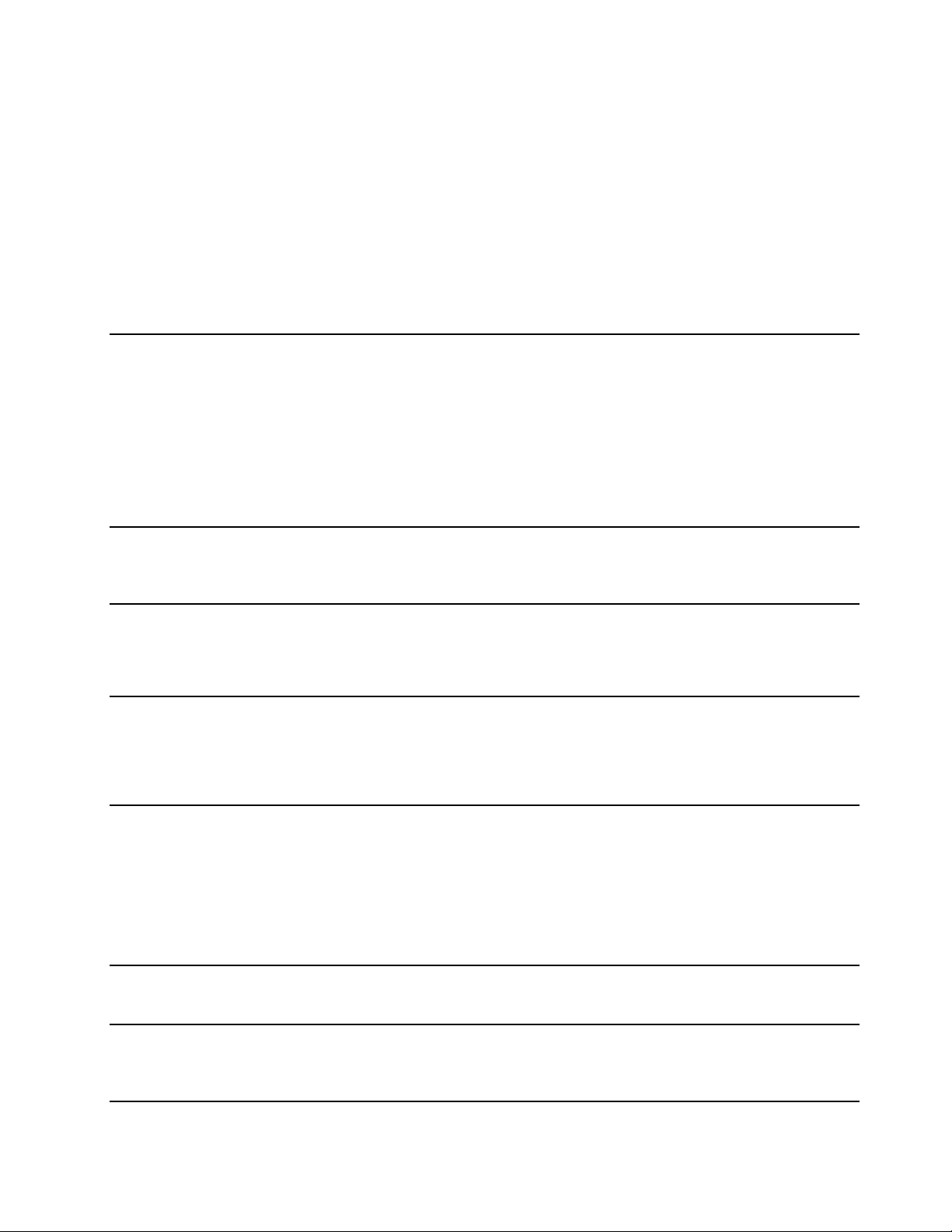
3.Hvisdustadigikkekanfindeprogrammetpåprogramlisten,skaldusøgeefterprogrammeti
søgefeltet.
NogleLenovo-programmererklartilatbliveinstalleret.Dukanikkefindedisseprogrammervedhjælpaf
ovennævntemetoder,medmindreduharinstalleretdemførst.DukaninstalleredisseLenovo-programmer
vedatgåtilLenovoPCExperience➙LenovoToolsogfølgeinstruktionernepåskærmen.
NedenståendeoversigtgiverenkortintroduktiontilnogleLenovo-programmer,dermåskeerforudinstalleret
påtabletten.
Bemærk:DeforudinstalleredeLenovo-programmervarierereftergeografiskeplaceringer,ogderkan
forekommeændringer.
ActiveProtectionSystem™
(Windows8.1ogWindows10)
AutoScrollUtility
(Windows8.1ogWindows10)
FingerprintManagerPro,
LenovoFingerprintManagereller
TouchFingerprintManager
(Windows8.1)
HotkeyFeaturesIntegration
(Windows8.1ogWindows10)
LenovoCompanion
(Windows8.1ogWindows10)
LenovoPCExperience
(Windows8.1ogWindows10)
LenovoSettings
(Windows8.1ogWindows10)
ProgrammetActiveProtectionSystembeskytterdetinternelagerdrev(f.eks.
harddisken),nårfølerenitablettenregistrereretforhold,somkanødelægge
drevet,f.eks.hvisderopstårstærkevibrationerellerrystelser.
Detinternelagerdrevermindreudsatforødelæggelse,nårdetikkeeridrift.
Detskyldes,atsystemetstopperdetsrotationogmåskeogsåflytterlæse-og
skrivehovedettiletområdeafdrevet,somikkeindeholderdata,nårdetinterne
lagerdrevikkeeridrift.
Såsnartfølerenregistrerer,atmiljøeterstabilt(computerenstårikkeskråt,ingen
vibrationerellerrystelser),aktiveresdetinternelagerdrevigen.
Detteprogramforbedrerdinoplevelsemedhåndteringafvinduer.Vinduets
placeringforetprogramiforgrundentilpassesautomatisk.IWindows
8.1-styresystemettilpassesrullepaneletpåenbrugergrænsefladeogså
automatisk.
Hvistablettenleveresmedenfingeraftrykslæser,giverprogrammetFingerprint
ManagerPro,LenovoFingerprintManagerellerT ouchFingerprintManager
digmulighedforatregistrereditfingeraftrykogknyttedettildinekodeord.På
denmådekanfingeraftryksgodkendelseerstattedinekodeordogsikrebåde
enkelogsikkerbrugeradgang.
HotkeyFeaturesIntegrationerenhjælpeprogrampakke,dergiverdigmulighed
foratvælgeoginstallerehjælpeprogrammerspecifikttilspecialtasterne
og-knappernepåtabletten.Specialtasterneog-knapperneerdesignettil
atopfyldekravtilhjælptilhandicappedeogbrugbarhed.Vedatinstallere
relateredehjælpeprogrammerfårdudenfuldefunktionalitetafspecialtasterne
og-knapperne.
Detbørværenemtatfåadgangtilogforståsystemetsbedstefunktioner.Det
bliverdetmedCompanion.
BrugCompaniontilatregistreretabletten,fåadgangtilbrugermanualen,styre
systemetssundhedogopdateringer,tjekkegarantistatussenogsetilbehør,
dererskræddersyettildintablet.Dukanogsålæsegoderådogtip,gåpå
opdagelseiLenovo-forummerneogholdedigopdateretomteknologinyheder
medartiklerogblogsfrapålideligekilder.Denneapperfyldtmedeksklusivt
Lenovo-indhold,sådukanlæreditnyesystematkende.
ProgrammetLenovoPCExperiencegivernemadgangtilforskelligeprogrammer,
derkanhjælpedigtilatudføreditarbejdepånemogsikkervis.
MedprogrammetLenovoSettingskandufåenbedreoplevelsemeddintablet,
derkanomdannestiletbærbarthotspot,hvordukankonfigurereindstillinger
forkameraoglyd,optimeredinestrømindstillingersamtopretteogadministrere
flerenetværksprofiler.
Kapitel1.Produktoversigt9
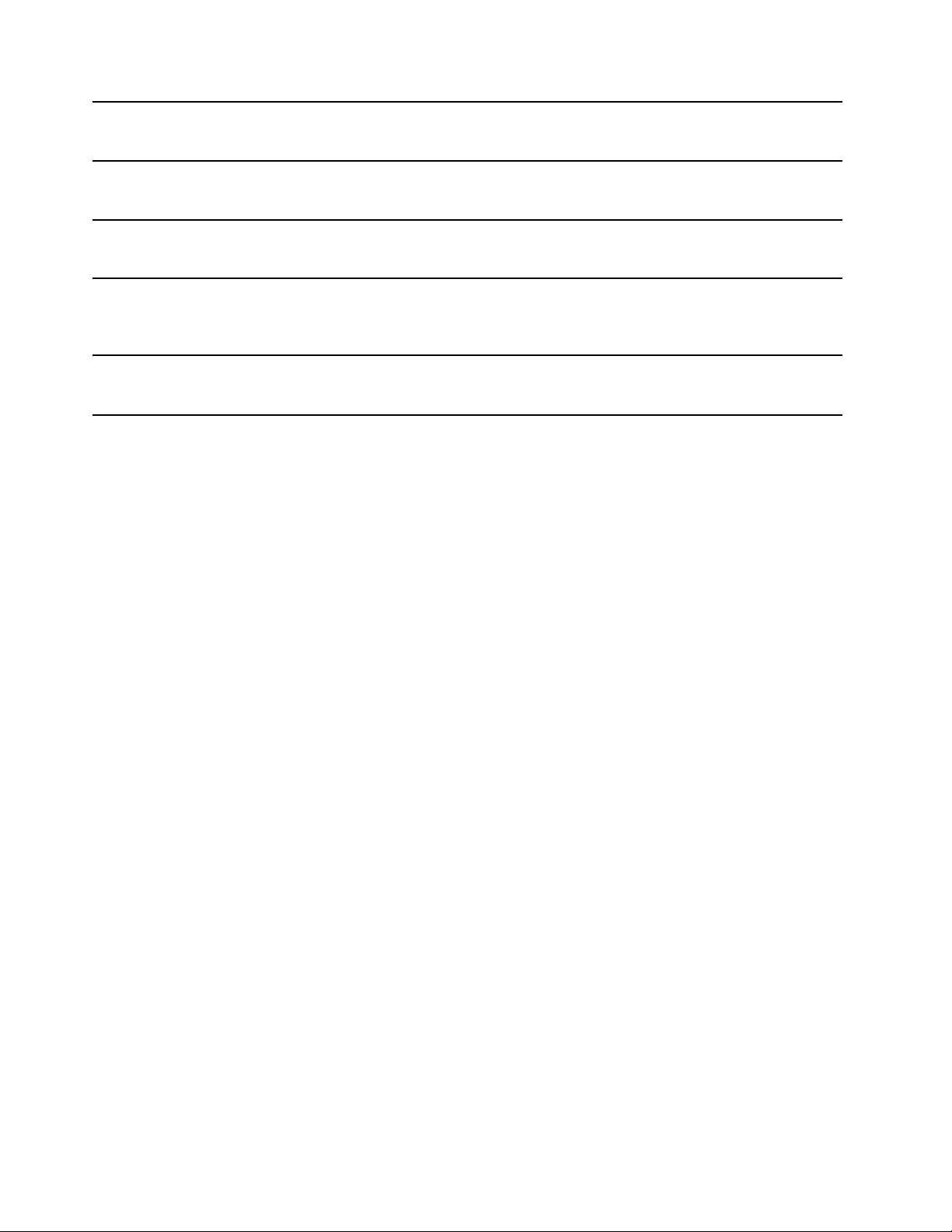
MobileBroadbandConnect
(Windows10)
PasswordManager
(Windows8.1)
RecoveryMedia
(Windows10)
SystemUpdate
(Windows8.1)
WRITEit
(Windows8.1ogWindows10)
MedprogrammetMobileBroadbandConnectkanduopretteforbindelsefra
tablettentiletmobiltbredbåndsnetværkviaetunderstøttettrådløstWAN-kort.
PasswordManager-programmetregistrererogudfylderautomatisk
godkendelsesoplysningertilWindows-programmerogwebsteder.
DukanbrugeprogrammetRecoveryMediatilatretablereharddiskens
oprindeligeindhold.
ProgrammetSystemUpdategørdigistandtilatholdeprogrammernepå
tablettenopdateretvedatdownloadeoginstalleresoftwarepakker,herunder
UEFI(UnifiedExtensibleFirmwareInterface)BIOS-opdateringerogandre
tredjepartsprogrammer.
MedWRITEitfårdumulighedforatbrugedirektehåndskrift,nårsomhelstdu
harbrugfordet.Dukanskrivedirekteienhverappogalletekstfelter,redigere
tekstirealtid,sedinfuldeskærmogkonverteredinhåndskrifttildigitaltekst.
10BrugervejledningtilThinkPadHelix
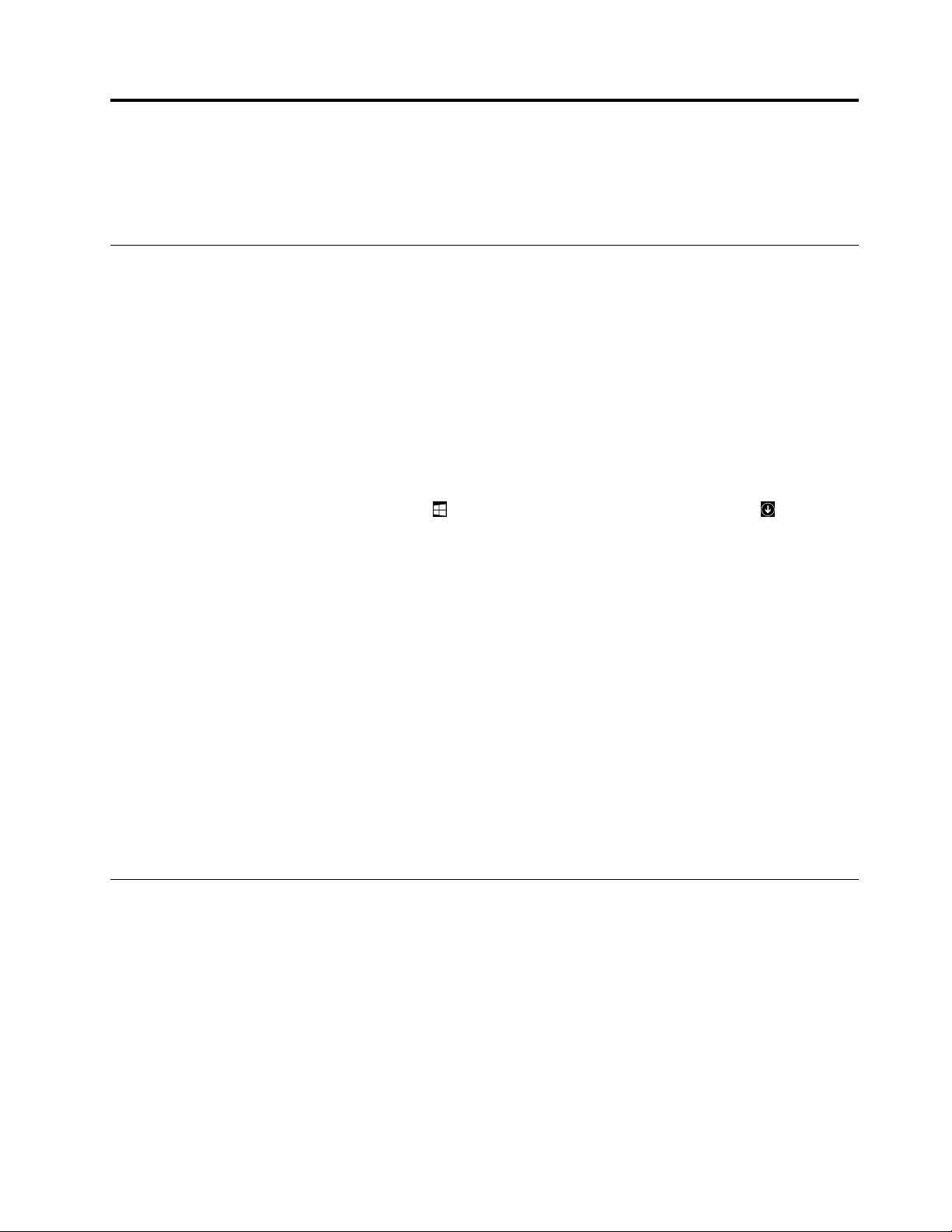
Kapitel2.Brugafdintablet
Dettekapitelindeholderanvisningeri,hvordandubrugernoglegrundlæggendeprogrammerogtablettens
funktioner.
Hyppigtstilledespørgsmål
Detteemneindeholdernogletip,derkanhjælpedigmedatfåmestmuligtudaftabletten.
Foratsikrehøjesteydeevnefratabletten,skaldugennemsefølgendewebsideforatfindeoplysninger,f.eks.
hjælptilfejlfindingogsvarpåhyppigtstilledespørgsmål:
http://www.lenovo.com/support/faq.
Kanjegfåbrugervejledningpåetandetsprog?
Dukandownloadebrugervejleningenpåetandetsprogvedatgåtilhttp://www.lenovo.com/support.Følg
hereftervejledningenpåskærmbilledet.
HvordanfårjegadgangtilKontrolpanel?
•IWindows8.1:TrykpåWindows-knappenforatåbneStartskærmen,trykpåpileikonetforatåbne
Apps-skærmen,ogtrykderefterpåKontrolpanel.
•IWindows10:ÅbnmenuenStart,ogtrykderefterpåAlleapps➙WindowsSystem➙Kontrolpanel.
KanjegændrestartmådenforWindows8.1,såentenskrivebordetellerstartskærmenåbnes?
IWindows8.1-styresystemetkanduindstilletablettentilatåbneentenskrivebordetellerStartskærmen
somstandard.Gørfølgendeforatindstillestandardstartskærmen:
1.Påskrivebordetskalduflyttemarkørentilproceslinjennederstpåskærmen.Højreklikpåproceslinjen.
2.TrykpåEgenskaber.Vinduetmedegenskaberforproceslinjeognavigationvises.
3.FindStartskærmunderfanenNavigation,oggørderefterétaffølgende:
•Hvisduvilkonfigurereskrivebordetsomdinstandardskærmbillede,skaldumarkereafkrydsningsfeltet
GåtilskrivebordetistedetforStart,nårjegloggerpåellerlukkeralleappspåetskærmbillede.
•Hvisduvilindstillestartskærmensomstandardstartskærm,skaldufjernemarkeringenfra
afkrydsningsfeltetGåtilskrivebordetistedetforStart,nårjegloggerpåellerlukkeralleapps
påetskærmbillede.
4.TrykpåOKforatgemmedennyeindstilling.
FåhjælptilWindows-styresystemet
HjælpiWindowsindeholderdetaljeredeoplysningerom,hvordandubrugerWindows-styresystemettilatfå
mestmuligtudaftabletten.DukanfåadgangtilhjælpiWindowspåfølgendemåder.
•IWindows8.1:Flytmarkørentilskærmensøversteellernederstehøjrehjørneforatfåvistamuletterne.
TrykderefterpåIndstillinger➙Hjælp.DerudoverindeholderWindows8.1appenHjælp+tips,somdu
kanåbnefrastartskærmenellerfraskærmenApps.
•IWindows10:ÅbnmenuenStart,ogtrykderefterpåKomigang.Derudoverkandusøgefra
proceslinjenforatfindehjælp,apps,filer,indstillingerosv.
©CopyrightLenovo2014,2016
11
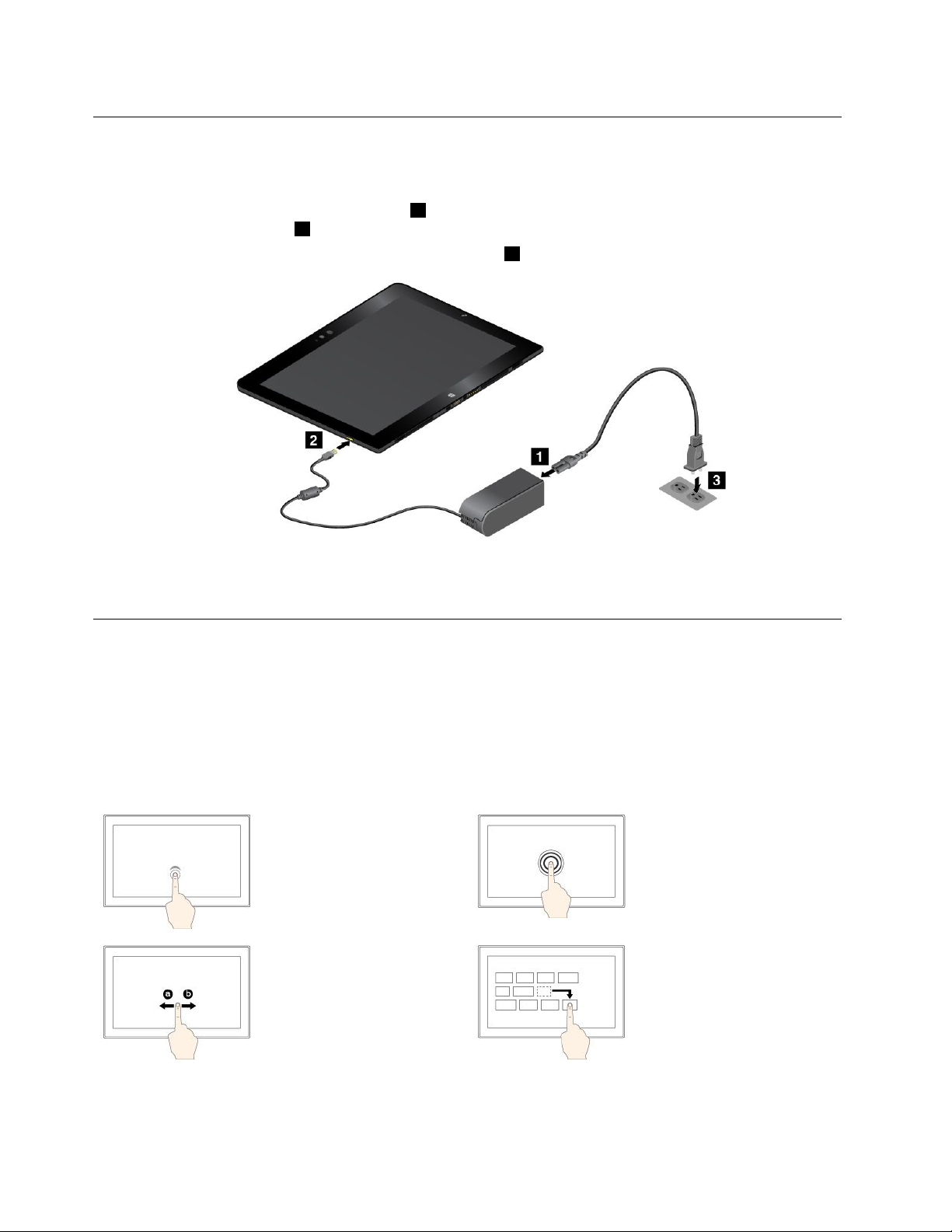
Klargøringsvejledning
Nårduvilbrugetablettenførstegang,efteratduhartagetdenudafkassen,skaldusørgeforatfølge
anvisningernenedenfor:
1.Slutledningentilvekselstrømsadapteren1.Slutdereftervekselstrømsadapterensstrømstiktil
tablettensstrømadapter2.
2.Sætledningenienalmindeligvekselstrømsstikkontakt3.
3.Trykpåogsliptænd/sluk-knappenforattændefortabletten.
4.Følgvejledningenpåskærmenforatfuldføredenindledendeopsætning.
Brugafmultitouch-skærmen
Brugberøringsbevægelsernetilatinterageremedtabletten.
Detteafsnitindeholderkundeoftestbenyttedebevægelser.IhjælpentilWindowskanduseenhellisteover
understøttedebevægelser.Se"FåhjælptilWindows-styresystemet"påside11.
Bemærk:Noglebevægelserunderstøtteskunibestemteapps.
Bevægelser,derunderstøttespåbådeWindows8.1ogWindows10
Tryk
Trykpåskærmenforat
åbne,vælgeelleraktivere
detelement,dutrykkerpå.
Stryg
Strygtilvenstreellerhøjre
påskærmenforatbladre
gennemelementer,f.eks.
lister,siderogfotos.
Trykogholdnede
Trykogholdpåskærmen
foratåbneenmenumed
forskelligeindstillinger.
Træk
Træketelementtilden
ønskedeplaceringforat
flytteengenstand.
12BrugervejledningtilThinkPadHelix
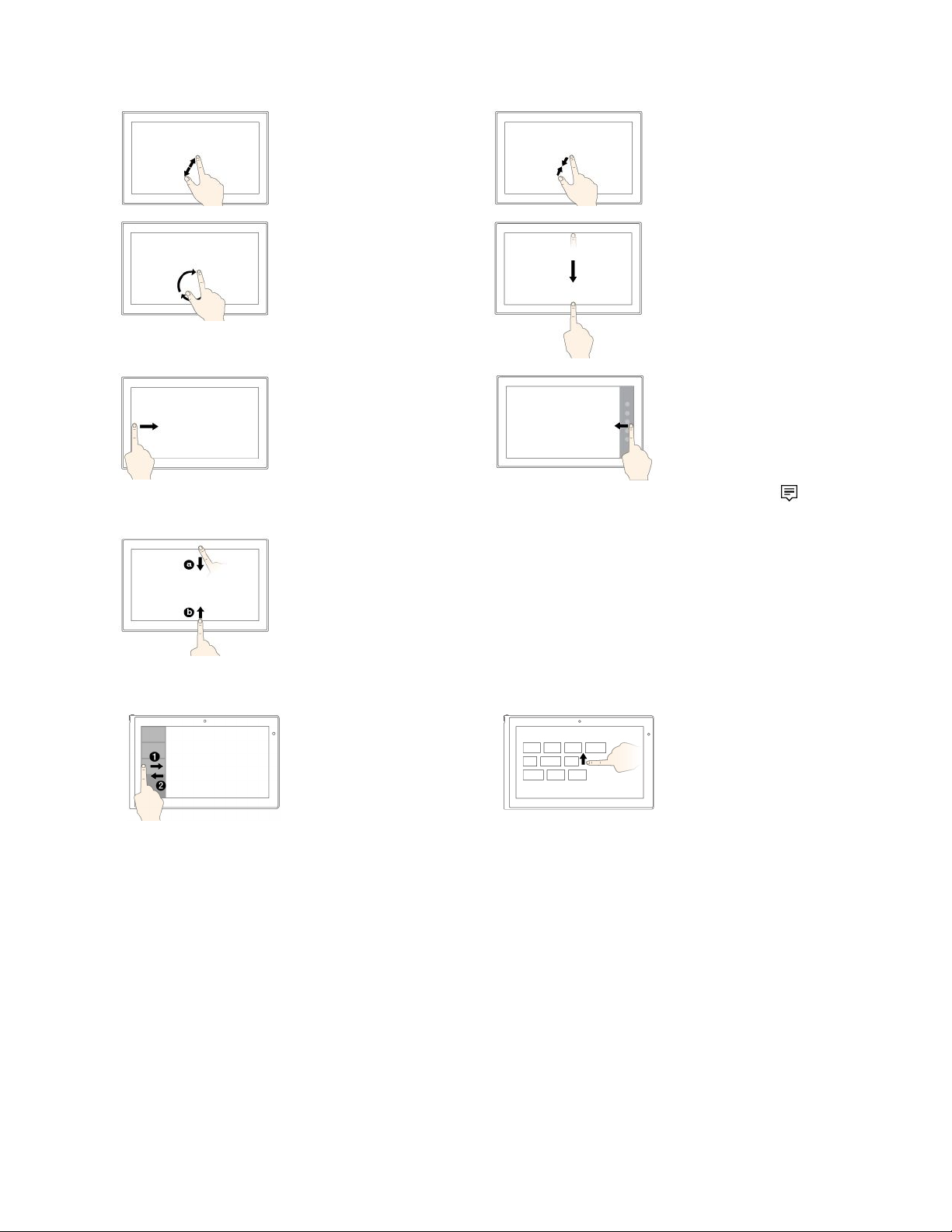
Zoomind
Zoomud
Anbringtofingrepå
skærmen,ogflytdem
længerefrahinandenforat
zoomeind.
Rotation
Placertoellerflerefingre
påetelement,ogdrejdine
fingremedellermoduret.
Strygindfravenstrekant
IWindows8.1:Skifttilbage
tilentidligereapp.
IWindows10:Visalleåbne
appsiopgavevisning.
Strygkortindfradenøversteellernederstekant
IWindows8.1:Visappkommandoerne.
IWindows10:
•Fraøverst:Visdenskjultetitellinjeiappsifuldskærm.
•Frabunden:Visproceslinjeniappsifuldskærm.
Anbringtofingrepå
skærmen,ogrykdem
tætteresammenforat
zoomeud.
Strygindfradenøverste
kanttildennederstekant
Lukdenaktuelleappi
fuldskærm.
Strygindfrahøjrekant
IWindows8.1:Visde
amuletter,derindeholder
systemkommandoer.
IWindows10:Åbn
løsningscentret
.
Bevægelser,derkununderstøttespåWindows8.1
Strygindogudfravenstre
kant
Seenlisteoverdesenest
benyttedeapps.
Strygopfra
Startskærmen
VisApps-skærmen.
Tipombrugafmultitouch-skærmen
•Multitouch-skærmenerenglaspladedækketmedplasticfilm.Trykikkehårdtoganbringikkeen
metalgenstandpåskærmen,dadenberøringsfølsommeskærmellerskanblivebeskadigetellerfungere
forkert.
•Anvendikkenegleellergenstande(bortsetfradengodkendteTabletDigitizerPenellerThinkPadActive
Pen),ogbærikkehandsker,nårdubetjenerskærmen.
Tipomrengøringafmultitouch-skærmen
•Sluktabletten,indendurengørmultitouch-skærmen.
•Brugentør,blødogfnugfrikludelleretstykkevattilatfjernefingeraftrykellerstøvframultitouch-skærmen.
Dumåikkefugtekludenmedopløsningsmidler.
•Aftørforsigtigtskærmenoppefraogned.Trykikkepåskærmen.
Kapitel2.Brugafdintablet13
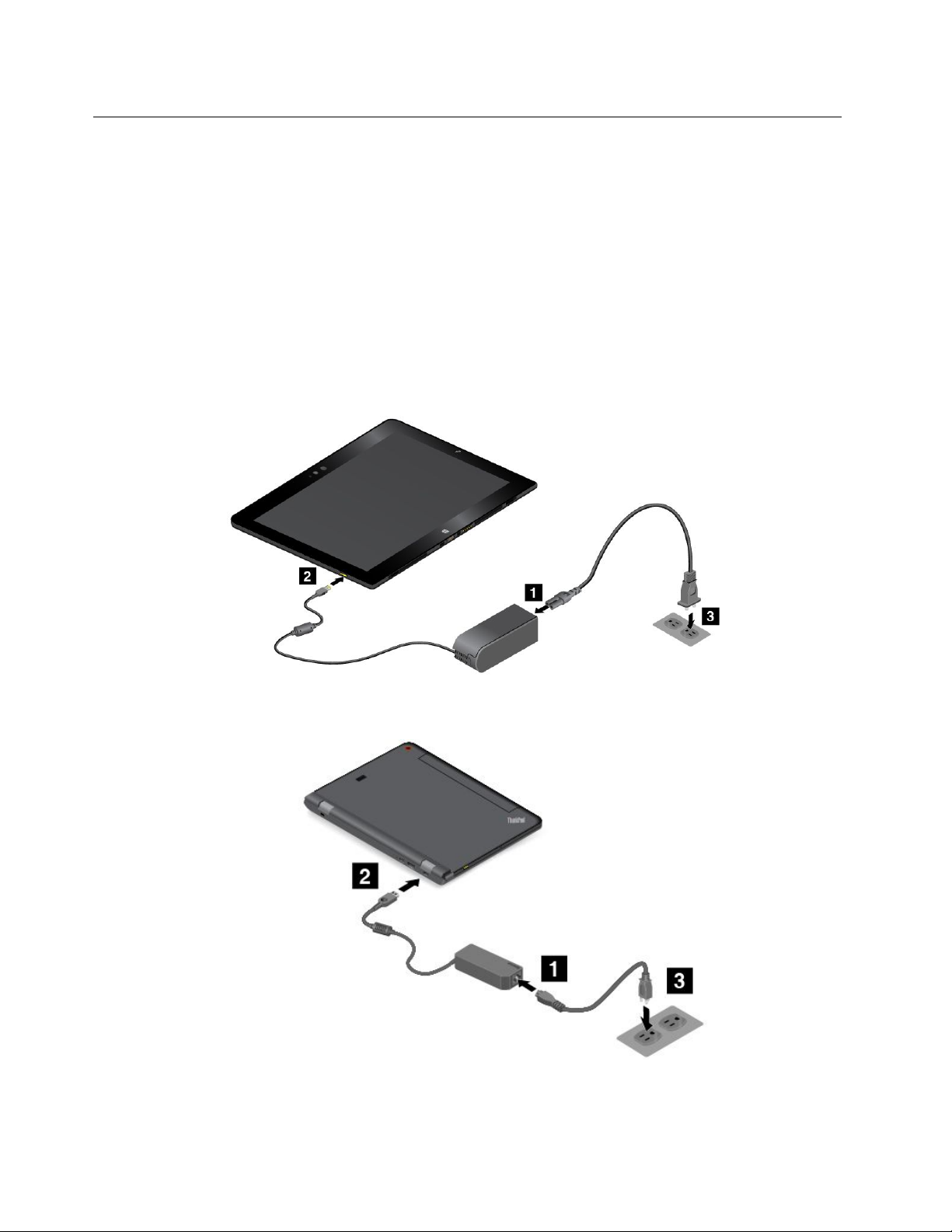
Strømstyring
Detteafsnitindeholdervejledningi,hvordanduopladerbatteriet,forlængerbatterietslevetidmellem
opladningerogtjekkerbatterietsstatus.
Sådanopladerdubatteriet
Tablettenleveresmedenvekselstrømsadapterogenledning,somkanbrugestilopladningaftablettenvia
etstandardvekselstrømsstik.
Vigtigt:Brugkunvekselstrømsadaptereogledninger,derergodkendtafLenovo.Ikke-godkendte
vekselstrømsadaptereogledningerkanmedførealvorligskadepåtabletten.
Batterieterikkefuldtopladet,nårdetleveres.Gøretaffølgendeforatopladetablettensbatteri:
•Opladtablettensbatterisomvist.
•HvistablettenleveresmedetThinkPadHelixUltrabookProKeyboard,skalduopladetablettensbatteriog
tastaturetsbatterisomvist.
•Se"BrugafThinkPadTabletDock"påside71,hvistablettenerudstyretmedenThinkPadTabletDock.
ThinkPadT abletDockerekstraudstyr.DukankøbeekstraudstyrethosLenovopåadressen:
http://www.lenovo.com/essentials
14BrugervejledningtilThinkPadHelix
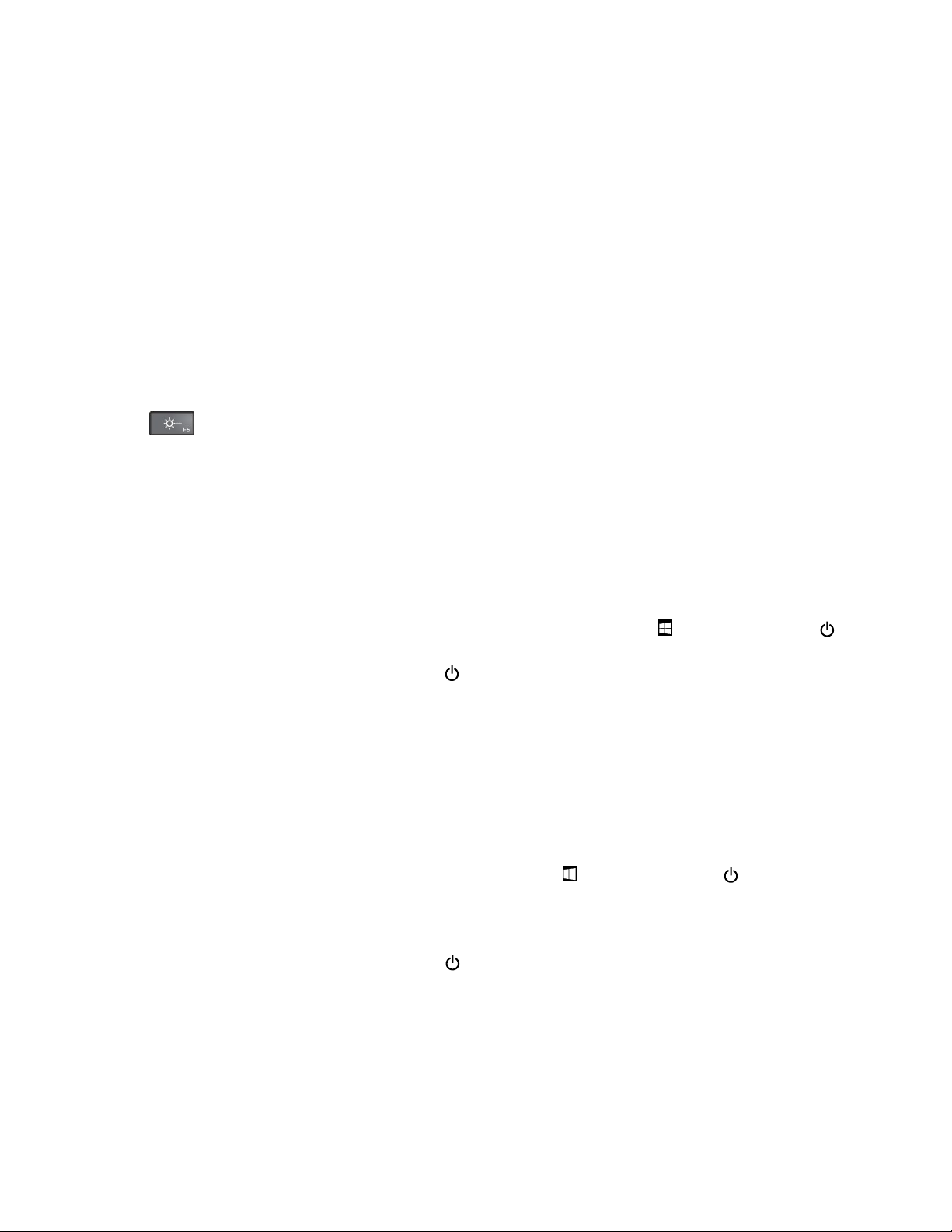
Forlængelseafbatterietslevetidmellemopladningerne
Nårdurejsermeddintablet,ogderikkeeradgangtilnetstrøm,kanduforlængebatterietslevetidved
atgørefølgende:
•SlukforWi-Fi,mobilnetværkogBluetooth,nårdeikkebruges.
GørfølgendeforatslukkeforWi-Fi,mobilnetværkogBluetooth:
–IWindows8.1:Strygindfraskærmenshøjrekantforatfåvistamuletterne,trykpåIndstillinger➙
Skiftpc-indstillinger➙Netværk,ogskubderefterknappenforFlytilstandtilvenstre.
–IWindows10:ÅbnmenuenStart,ogtrykpåIndstillinger.HvisIndstillingerikkevises,skaldu
trykkepåAlleappsforatfåvistalleprogrammer.TrykpåIndstillinger➙Netværkoginternet➙
Flytilstand,ogskubderefterknappenforFlytilstandtilvenstre.
•Reducerskærmenslysstyrkeniveau.
Gørenaffølgendeforatreducereskærmenslysstyrke:
–Hvistablettenerfastgjorttiletunderstøttettastatur,skaldutrykkepåknappentillaverelysstyrke
.
–Hvistablettenikkeerfastgjorttiletunderstøttettastatur,skaldugørefølgende:
–IWindows8.1:Strygindfraskærmenshøjrekantforatseamuletterne.TrykpåIndstillinger➙
Lysstyrke.Skubknappenforatreducerelysstyrken.
–IWindows10:ÅbnmenuenStart,ogtrykderefterpåIndstillinger➙System➙Skærm.Skub
knappenforatreducerelysstyrkeniveauet.
•Sættablettenislumretilstand,nårdenmidlertidigtikkebenyttes.
Gørfølgendeforatsættetablettenislumretilstand:
–IWindows8.1:GåtilStartskærmenvedattrykkepåWindows-knappen
ogtrykderefterpåSlumre.
–IWindows10:ÅbnmenuenStart,trykpåTænd/sluk,ogtrykderefterpåSlumre.
Bemærk:HvistablettenerudstyretmedetThinkPadHelixQuickshotCover,kandusomstandardogså
hurtigtsættetablettenislumretilstandvedblotatlukkeThinkPadHelixQuickshotCover.Dukankøbe
ThinkPadHelixQuickshotCoverpå:
http://www.lenovo.com/essentials
•Slukfortabletten,hvisduikkeskalbrugedenilængeretid.
Gørfølgendeforatslukketabletten:
–IWindows8.1:Gørétaffølgende:
–GåtilStartskærmenvedattrykkepåWindows-knappen,trykpåstrømikonet,ogtrykderefter
påLuk.
–Strygindfraskærmenshøjrekantforatseamuletterne.T rykherefterpåIndstillinger➙Strøm➙
Luk.
–IWindows10:ÅbnmenuenStart,trykpåStrøm,ogtrykderefterpåLuk.
,trykpåstrømikonet,
Kontrolafbatterietsstatus
Dukan,nårsomhelst,fåvistdenomtrentligebatteristatusvedatsepåbatteristatusikonetpåproceslinjen
påskrivebordetiWindows-meddelelsesområdet.
Gørfølgendeforatsedenpræcisebatteristatusogjusterestrømindstillingernepåtabletten,sådufården
bedstebalancemellemydeevneogstrømbesparelse:
Kapitel2.Brugafdintablet15
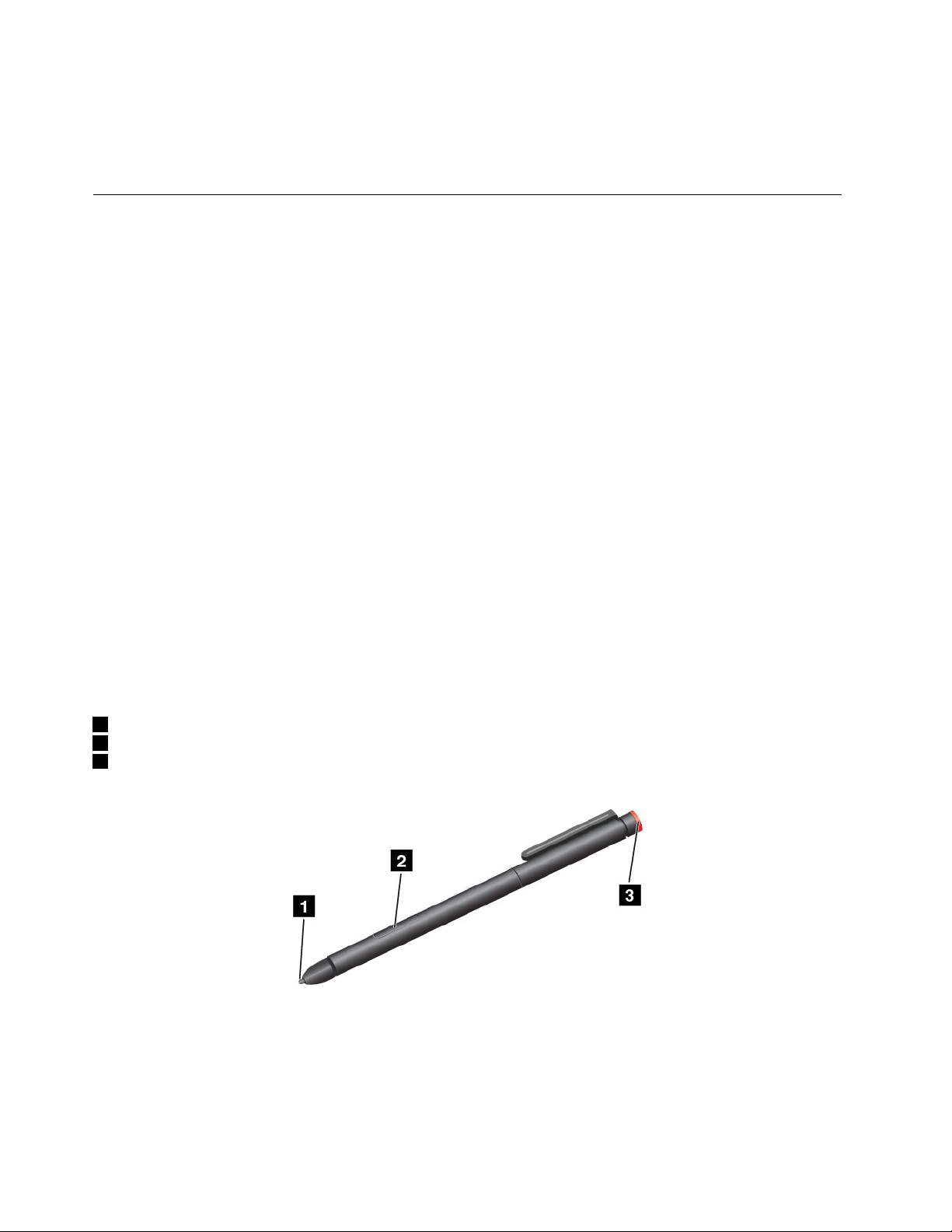
1.GåtilKontrolpanel,ogskiftudseendetpåKontrolpanelfraKategoritilStoreikonerellerSmåikoner.
2.TrykpåStrømstyring.
3.Kontrollerbatterietsstatus,ogkonfigurerindstillingerne.
BrugafTabletDigitizerPenellerThinkPadActivePen
NogletabletmodellerharenT abletDigitizerPenellerenThinkPadActivePen.TabletDigitizerPeneller
ThinkPadActivePengørdetmuligtatskrivetekstpåennaturligmåde,nårdutagernotater,kommenterer
PDF-filer(PortableDocumentFormat)ellertegnergrafikelementersammenmedprogrammer,derkanbruges
tilatredigereogskitsere.NårdutegnerellerskrivermedTabletDigitizerPenellerThinkPadActivePen,skal
duholdepennenlodretpåskærmenforatopnådenbedstelinjekvalitet.
BrugTabletDigitizerPenellerThinkPadActivePenistedetforfingerenisituationersomdisse:
•Duskalbrugenøjagtigtogdetaljeretinput,f.eks.nårdutegneretbilledeellerbrugerhåndskriftstilstanden.
•Derersamletformangeelementerpåskærmen,f.eks.nårduspillerspil.
•Duvilholdeskærmenfriforfedtfingre.
•Duharlangenegle,ogduharsværtvedattaste.
Bemærkninger:
•TabletDigitizerPenellerThinkPadActivePenerikkevandtætte.Paspå,atduikkedypperdenivand.
•ThinkPadActivePenkanikkebrugesmedtabletmodellermedT abletDigitizerPenogomvendt.
•HvisdintabletikkeleveresmedenTabletDigitizerPenellerThinkPadActivePen,understøtterdintablet
ikkebrugenafenpen.
SådanbrugerduTabletDigitizerPen
TabletDigitizerPenfungererudenbatterier.
FølgendebilledeviserTabletDigitizerPen.
1Spids
2Klikknap
3Viskelæder
DukanudførefølgendehandlingermedT abletDigitizerPen:
•Duklikkerpåellermarkereretobjektvedattrykkeéngangpåskærmenmedpennen.
•Dudobbeltklikkervedattrykketogangeudenpause.
•Hvisduvilhøjreklikke,skaldutrykkeogholdemedpennespidsenpåskærmenietøjeblikellertrykkepå
klikknappenogtrykkemedpennespidsenpåskærmen.
16BrugervejledningtilThinkPadHelix
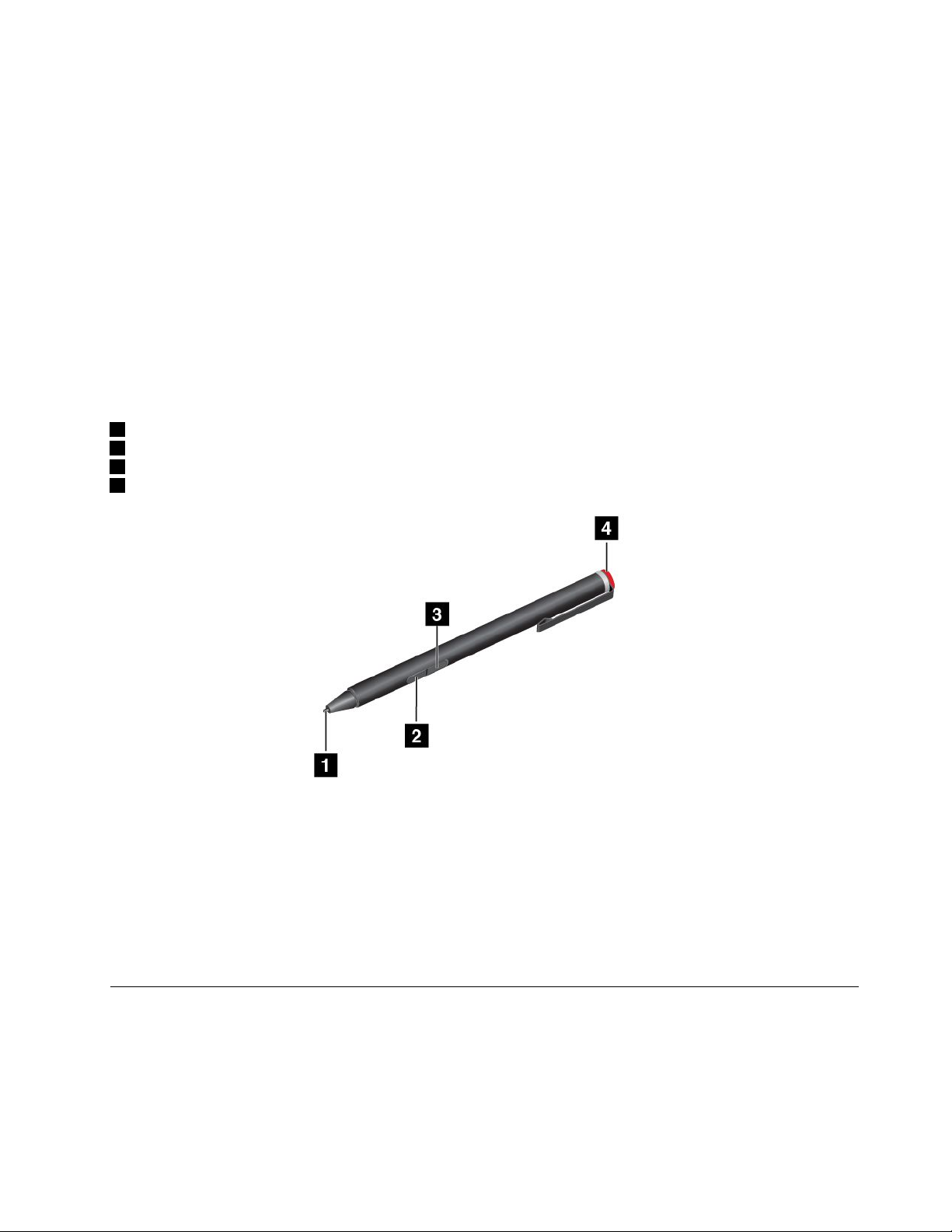
•Hvisduvilslette,skaldutrykkepåviskelæderknappenogholdedennede,trykkemedpennespidsenpå
skærmenogtrækkepennenpådet,duvilslette.
BrugafThinkPadActivePen
ThinkPadActivePenerbatteridrevetogbrugesmedétalkaliskbatteriaftypenAAAA.
DusætterbatterietiThinkPadActivePenvedatskrueThinkPadActivePensendehætteafogsættebatteriet
ibatterirummetmeddennegativepolaritetvendendeudad.Stramderefterendehætten,sådensidderfast.
Bemærkninger:
•Sørgfor,atdusætterbatterieti,sådetvenderkorrektmeddennegativepolaritetvendendeudad.
•Nårbatterietløbertørforstrøm,holderklikknappenogviskelæderknappenopmedatvirke.Duskali
såtilfældeudskiftebatteriet.
FølgendebilledeviserThinkPadActivePen.
1Spids
2Viskelæderknap
3Klikknap
4Endehætte
DukanudførefølgendehandlingermedThinkPadActivePen:
•Duklikkerpåellermarkereretobjektvedattrykkeéngangpåskærmenmedpennen.
•Dudobbeltklikkervedattrykketogangeudenpause.
•Hvisduvilhøjreklikke,skaldutrykkeogholdemedpennespidsenpåskærmenietøjeblikellertrykkepå
klikknappenogtrykkemedpennespidsenpåskærmen.
•Hvisduvilslette,skaldutrykkepåviskelæderknappenogholdedennede,trykkemedpennespidsenpå
skærmenogtrækkepennenpådet,duvilslette.
Brugafindtastningsmetodernepåskærmen
Dukanbrugeetaffølgendevisueltvistetastaturer,derfindesistyresystemet,tilathjælpedigmedat
indtastetekst,tal,symbolerogandretegn.
•Skærmtastatur:SkrivSkærmtastaturisøgefeltetforatåbnedet.
•Berøringstastaturoghåndskriftspanel:TrykpåtastaturikonetiWindows-meddelelsesområdetforat
åbnedet.
Kapitel2.Brugafdintablet17

Gørfølgendeforatkonfigurereindtastningssproget:
1.Gåtilkontrolpanelet.
2.TrykpåKlokkeslæt,sprogogområde➙Skiftinputmetode.
3.Følgvejledningenpåskærmenforatkonfigurereindtastningssproget.
TilslutningafetEthernet-kabel
HvisduvilslutteetEthernet-kabeltildintabletfornetværksforbindelse,skalduhaveenThinkPadUSB
3.0EthernetAdapter.
ThinkPadUSB3.0EthernetAdapterenfåssomekstraudstyroglevereskunmedvissemodeller.Dukan
købeenThinkPadUSB3.0EthernetAdapterpå:
http://www.lenovo.com/essentials
Følgendebilledeviser,hvordanduslutteretEthernet-kabeltildintabletviaenThinkPadUSB3.0Ethernet
Adapter.
Vigtigt:NårduslutterThinkPadUSB3.0EthernetAdapterentilUSB3.0-stikketpåtabletten,skaldusørge
for,atUSB-mærketvenderopad.Ellerskanstikketblivebeskadiget.
ThinkPadUSB3.0EthernetAdapterenhartonetværksstatusindikatorer.Nårdengrønneindikatorlyser,er
tablettentilsluttetetLAN.Nårdenguleindikatorblinker,overføresderdata.
Downloadafprogrammer
Hvisduviludbyggetablettensfunktionalitet,kandudownloadeoginstallereyderligereprogrammer
(herunderspiltilunderholdning)iWindowsStore.WindowsStoregiverdigmulighedforenkeltoghurtigtat
købespilogmobilprogrammer.
TrykpåStorefraStartskærmen(Windows8.1)ellermenuenStart(Windows10),ogfølgvejledningenpå
skærmenforatdownloadeellerkøbeetprogramellerspilfraWindowsStore.
18BrugervejledningtilThinkPadHelix
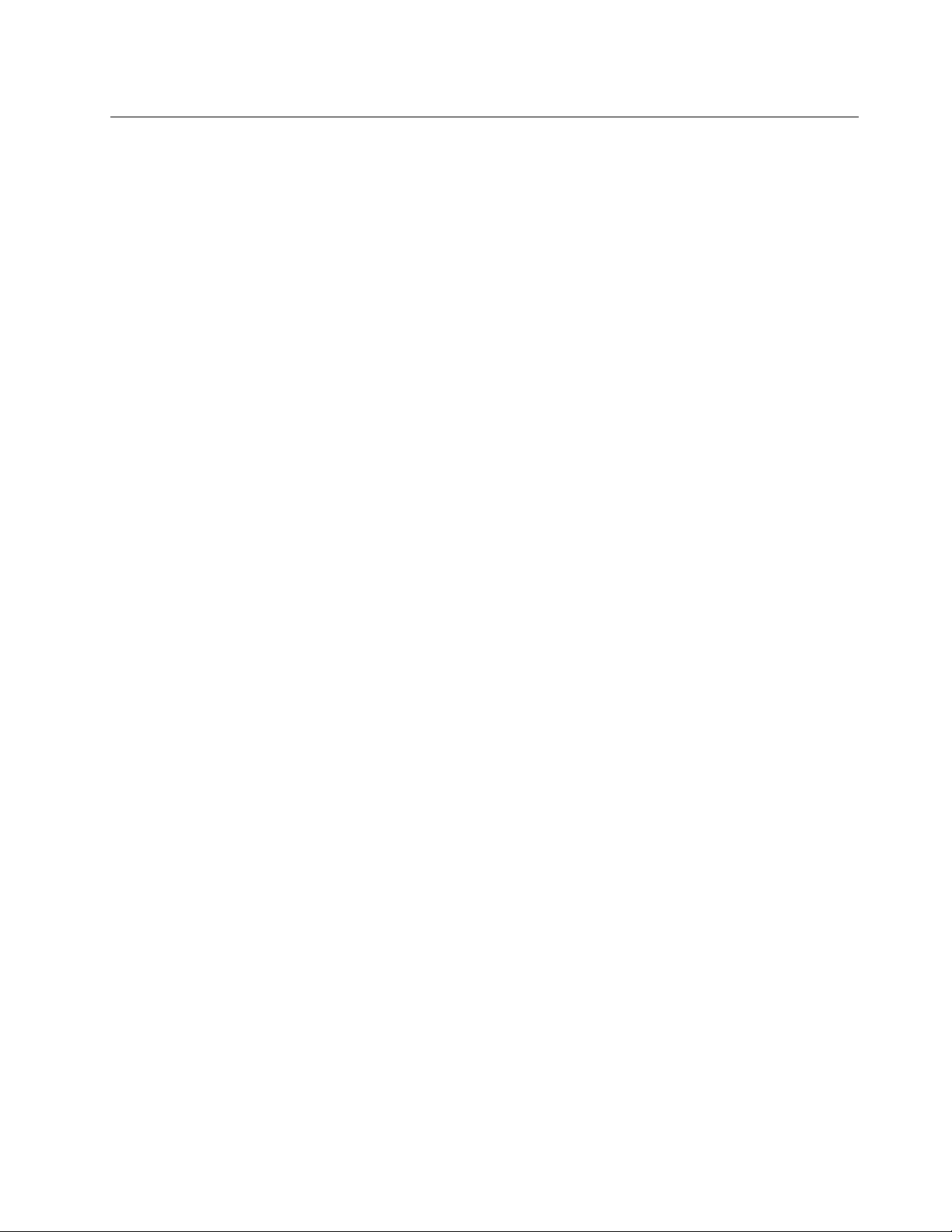
Brugaffingeraftrykslæseren
Afhængigtafmodellenhartablettenmuligvisenfingeraftrykslæser.Fingeraftryksgodkendelsekanerstattet
ditWindows-kodeord.Pådennemådekanduenkeltogsikkertloggepåtabletten.Hvisduvilaktivere
fingeraftryksgodkendelse,skalduførstregistreredinefingeraftryk.
Registreringaffingeraftryk
Gørfølgendeforatregistreredinefingeraftryk:
•IWindows8.1
1.Strygindfraskærmenshøjrekantforatseamuletterne.
2.TrykpåIndstillinger➙Skiftpc-indstillinger.
3.TrykpåKonti➙Indstillingerforlogoninavigationspanelet.
4.IafsnittetFingeraftrykskaldutrykkepåTilføj.Vinduet"Føjetfingeraftryktildennekonto"vises.
5.IndtastWindows-adgangskodensompåkrævet.Følgdereftervejledningenpåskærmenforat
registrereditfingeraftryk.
•IWindows10
1.Sørgfor,atduharangivetetkodeordtilWindowsførst.
2.ÅbnmenuenStart,ogtrykpåIndstillinger.HvisIndstillingerikkevises,skaldutrykkepåAlleapps
foratfåvistalleprogrammer,ogtrykderefterpåIndstillinger➙Konti➙Indstillingerforlogon.
3.TrykpåTilføjundersektionenFingeraftryk.Følgvejledningenpåskærmenforatstrygefingeren
overfingeraftrykslæseren,indtilregistreringenerfuldført.
4.TrykpåUdfør.Ditfingeraftrykblevregistreretkorrekt.
Bemærk:Detanbefales,atduregistrerermereendetfingeraftrykitilfældeafeventuellefingerskader.
Trækfingerenhenoverfingeraftrykslæseren
Gørfølgendeforattrækkefingerenhenoverfingeraftrykslæseren:
Bemærk:Dintabletsermuligvislidtanderledesudendvistiillustrationerneidetteemne.
Kapitel2.Brugafdintablet19
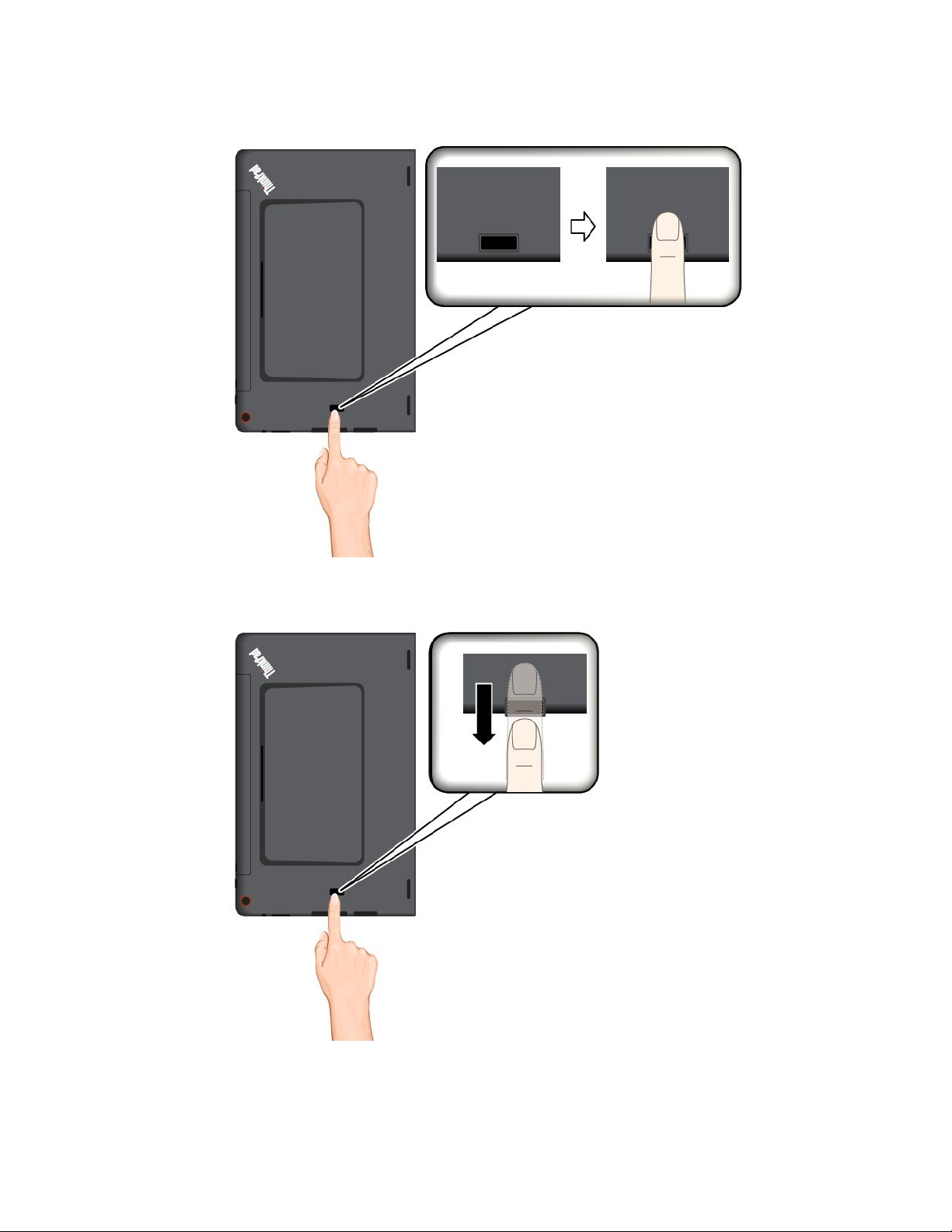
1.Anbringdenøverstedelaffingerenpåsensoren.
2.Presderefterlidtmedfingeren,mensdutrækkerdenhenoverlæsereniénglidendebevægelsemoddig
selv.Løftikkefingeren,mensdenføresoverlæseren.
Vedligeholdelseaffingeraftrykslæseren
Følgendekanbeskadigefingeraftrykslæserenellerværeårsagtil,atdenikkefungererkorrektmere:
20BrugervejledningtilThinkPadHelix
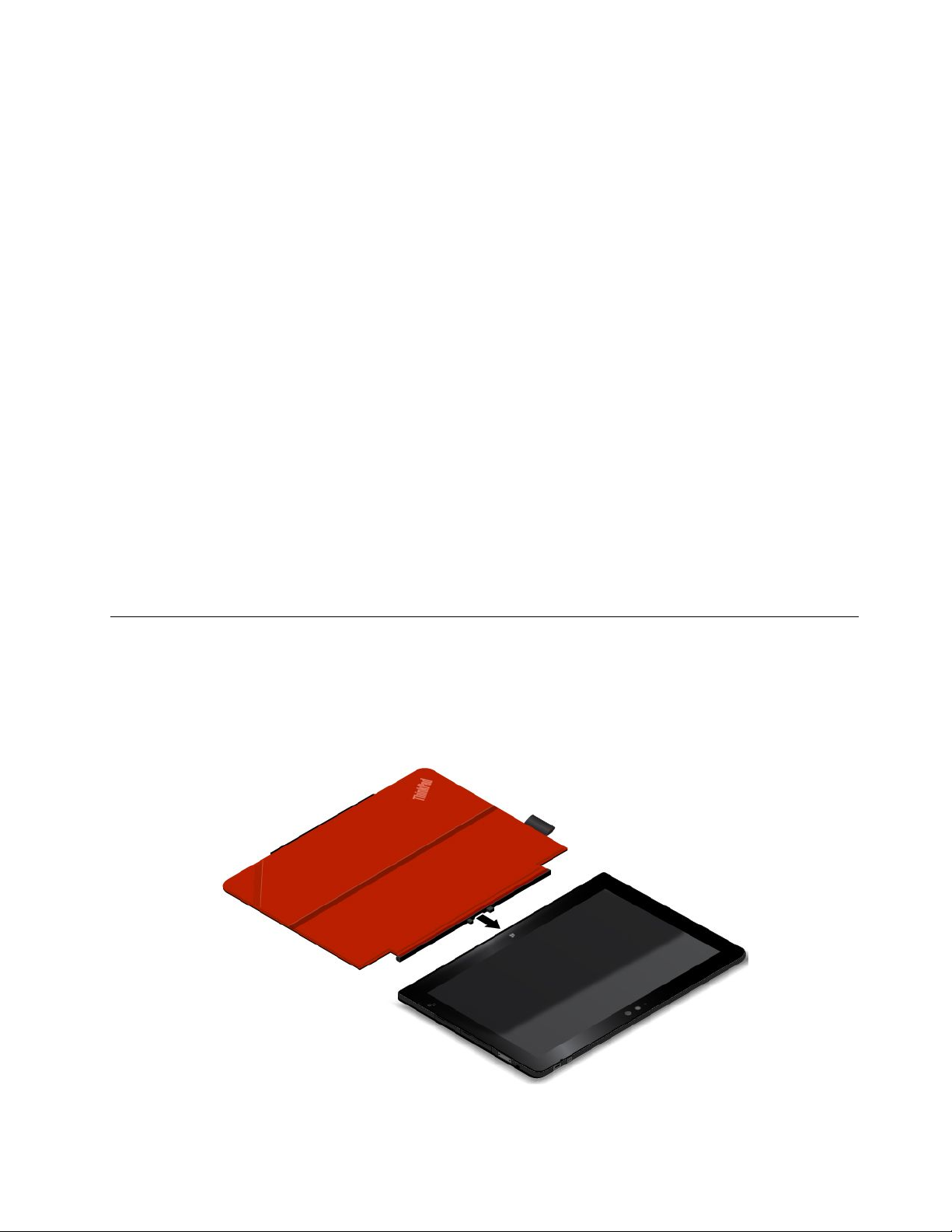
•Læserensoverfladeridsesmedethårdt,spidstobjekt.
•Læserensoverfladeridsesmedenneglellerandethårdt.
•Læserenbenyttesellerberøresmedenbeskidtfinger.
Rengørforsigtigtlæserensoverflademedentør,blød,fnugfriklud,hvisetaffølgendegørsiggældende:
•Læserensoverfladeerbeskidt.
•Læserensoverfladeervåd.
•Læserenregistrererellergodkenderikkeditfingeraftryk.
Dukanmuligvisikkeforetageenregistreringellerengodkendelse,hvisetaffølgendegælder:
•Hudenpåfingerenerrynket.
•Hudenpåfingerenerru,tørellerbeskadiget.
•Fingerenerbeskidt(snavs,mudderellerolie).
•Fingerensoverfladeeranderledes,enddenvar,daduregistreredefingeraftrykket.
•Fingerenervåd.
•Fingeraftrykketerikkeregistreret.
Gørfølgendeforatafhjælpeproblemet:
•Rengørellertørhænderneforatfjerneevt.overskydendesnavsellerfugtfrafingrene.
•Registreretafdineandrefingeraftryk,ogbrugdet.
•Brughåndcreme,hvishænderneertørre.
BrugafThinkPadHelixQuickshotCover
AfhængigtafmodellenhartablettenmuligvisetThinkPadHelixQuickshotCover(herefterkaldetomslaget).
Detteemneindeholdervejledningi,hvordandubrugeromslaget.
Hvisduvilbrugeomslaget,skalduførstfastgøreomslagetpåtablettensomvist.Omslagetfastgøres
magnetisktiltabletten.
Kapitel2.Brugafdintablet21

Sættablettenislumretilstand,ellervæktabletten
Hvisomslageteråbent,ogtablettenertændt,gårtablettensomstandardautomatiskeislumretilstand,
nårdulukkeromslaget.
Hvisomslageterlukket,ogtablettenerislumretilstand,genoptagertablettensomstandardnormaldrift,
nårduåbneromslaget.
Dukanogsåændreindstillingerne,såtablettenslukkesellerikkeforetagersignoget,nårdulukkeromslaget.
Foratgøredetteskalduændreindstillingerneforlågetpåfølgendemåde:
1.Gåtilkontrolpanelet.
2.TrykpåHardwareoglyd➙Strømstyring.
3.TrykherefterpåVælg,hvadderskalske,nårdulukkerlågetinavigationspanelet.
4.Følgvejledningenpåskærmenforatvælgeenindstilling,derpassertildinepræferencer.
22BrugervejledningtilThinkPadHelix
